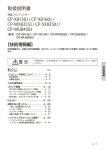Download 取扱説明書 - 詳細版 -
Transcript
基本編 取扱説明書 - 詳細版 液晶プロジェクター CP-X8150J / CP-X8160J / CP-WX8255J / CP-SX8350J / CP-WU8450J (形名:CP-X8150 / CP-X8160 / CP-WX8255 / CP-SX8350 / CP-WU8450) 【基本編】 この基本編では、基本的な設定や調節、お手入れ方法などについて説明します。 警告 ご使用の前に、必ず本書を全てよくお読みになり、ご理解のうえ正しくお使いく ださい。 もくじ はじめに………………………………… 1 - 2 画面の調節と操作…………………… 1 - 44 正しくお使いいただくために 《必ずお読みください》……………………… 1 - 2 使用上のご注意 ………………………………… 1 - 3 付属品の確認 ………………………………… 1 - 11 各部の名称 …………………………………… 1 - 12 アスペクト(画面の縦横比)を選ぶ ……… 画面の自動調整機能を使う ………………… 画面の位置を調節する ……………………… 画面のひずみを補正する …………………… 画面を拡大する ……………………………… 映像を静止させる …………………………… 映像、音声を隠す …………………………… 準備・設置…………………………… 1 - 15 設置する ……………………………………… 他の機器と接続する ………………………… アダプタカバーを取り付ける ……………… セキュリティ・スロット/バーを使う …… 電源に接続する ……………………………… リモコンを準備する ………………………… 1 1 1 1 1 1 - 15 20 26 26 27 29 ステータスモニター………………… 1 - 33 仕様…………………………………… 1 - 55 一般仕様 ……………………………………… 1 - 55 外形寸法 ……………………………………… 1 - 56 1 - 37 1 - 38 1 - 39 - 44 45 45 46 48 48 49 ランプを交換する …………………………… 1 - 50 エアーフィルターを掃除/交換する ……… 1 - 52 その他のお手入れ …………………………… 1 - 54 基本操作……………………………… 1 - 37 1 1 1 1 - 点検とお手入れ……………………… 1 - 50 通常表示(本機の状態表示) ……………… 1 - 33 ステータスモニターの操作 ………………… 1 - 35 電源を入れる ………………………………… 電源を切る …………………………………… 音量を調節する ……………………………… ズーム(表示倍率)と フォーカス(焦点)を調節する … 画面の位置(レンズシフト)を調節する … 傾きを調節する ……………………………… 入力信号を選ぶ ……………………………… 1 1 1 1 1 1 1 39 40 42 43 1-1 基本編 はじめに 正しくお使いいただくために《必ずお読みください》 この製品をご使用になる前に、必ずこの「正しくお使いいただくために」をよくお読みになり、ご理解のうえ正し くお使いください。誤ったご使用や通常の範囲を超える取扱いによる危害や損害については、いかなる場合も弊社 は責任を負いませんので、あらかじめご了承ください。 絵表示について 本書ではこの製品を安全に正しくお使いいただき、あなたや他の人々への危害や財産への損害を未然に防止するた めに、いろいろな絵表示をしています。 警告 この表示を無視して、誤った取扱いをすると、人が死亡または重傷を負う可能性があります。 注意 この表示を無視して、誤った取扱いをすると、人が傷害を負ったり物的損傷を発生する可能性があり ます。 「注意」を示します。 この記号の後に続けて「気をつけなければ ならない」ことを記載しています。 「禁止」を示します。 この記号の後に続けて「してはいけない」 ことを記載しています。 「強制」を示します。 この記号の後に続けて「必ず行わなければ ならない」ことを記載しています。 「破裂注意」 「感電注意」 「高温注意」 「分解禁止」 「水ぬれ禁止」 「ぬれ手禁止」 「電源プラグをコンセントから抜け」 「アース線を必ず接続せよ」 お守りください 本機、およびその他の周辺機器を快適にご使用いただくため、この表示に従ってください。 1-2 基本編 使用上のご注意 警告 異常が発生したら、すぐに電源プラグを抜く 電源プラグを コンセント から抜け そのまま使用すると火災や感電の原因となります。 次のような場合はすぐに使用を中止し、電源プラグを抜いて販売店にご相談ください。 ▶煙が出ている、へんな臭いがする、へんな音がする。 ▶内部に異物や液体(金属や水)が入った。 ▶落とした、強い衝撃をあたえた。 ▶本機や接続している電源コードやケーブル類に損傷がある。 電源プラグはすぐに抜くことができるように設置してください。 お客様による修理は危険ですので絶対におやめください。 子どもやペットに注意する 誤った取扱いは、火災、感電、けが、やけど、視力障害などの原因となります。 また、電池やその他の小さな部品は、お子様やペットが飲み込むおそれがあります。お子様やペッ トが届かないところに設置、あるいは保管してください。万一、飲み込んだ場合はすぐに医師に ご相談ください。 異物や液体を入れない 火災や感電の原因となります。また可燃性の気体や液体が内部に入ると、引火して爆発を引き起 こし、火災やけがの原因となります。 万一、異物や液体が入ってしまったら、すぐに使用を中止し、電源プラグを抜いて販売店にご連 絡ください。 ▶洗剤や殺虫剤などのスプレー(エアゾール製品)を本機に向けて使ったり、本機の周辺で使用 しないでください。 電源プラグを コンセント から抜け ▶花瓶、コップ、化粧品、薬品などの液体の入ったものや、ぬれた雑きんなどを、本機の上や近 くに置かないでください。 ▶クリップやピンなどの金属の小物や、紙片などの燃え易いものを本機の上や近くに置かないで ください。 ▶付属品、信号ケーブル、信号アダプタ以外のものを、本機と一緒に箱やケースに入れないでく ださい。 分解しない、改造しない 分解禁止 内部には電圧の高い部分があり、火災や感電の原因となります。 ▶本機のキャビネットや付属品のケースは、本書に記載のある場合を除き、開けないでください。 ▶本機や付属品を加工しないでください。 ▶内部の点検、調整、修理、お手入れは販売店にご依頼ください。 ▶ランプ、ランプカバー、フィルターユニットなどの部品を外した状態で使用しないでください。 衝撃をあたえない 電源プラグを コンセント から抜け ぶつけたり落としたりするとけがや破損、故障の原因となり、そのままご使用になると火災や感 電の原因となります。 万一、衝撃をあたえてしまったら、すぐに使用を中止し、電源プラグを抜いて販売店にご連絡く ださい。 ▶移動するときは、コード、ケーブルを外し、レンズカバーを取り付けた上で、本体底面のグリッ プ(1-12)に手をかけて運んでください。 ▶アジャスタ脚は本体を落とさないように持った状態で操作してください。 ▶修理や引越しなどの輸送には、お買い上げの際に使用されていた梱包材をご使用ください。 (次ページにつづく) 1-3 基本編 使用上のご注意(つづき) 警告 不安定な場所に置かない、不安定な置きかたをしない ぶつけたり落としたりするとけがや破損、故障の原因となります。また、そのままご使用になる と火災や感電の原因となります。万一、衝撃をあたえてしまったら、 すぐに使用を中止し、電源プラグを抜いて販売店にご連絡ください。 ▶ぐらついた台の上や傾いた場所、振動の多い場所など不安定な場所には置かないでください。 ▶キャスター(車)付きの台に載せる場合は必ずキャスター(車)止めをしてください。 ▶本機を固定設置しない場合は、アジャスタ脚の調節(1-42)以外では傾けて設置しないで ください。 ▶設置器具は、本書の指定品をご使用ください。天吊り(天井設置)などの固定設置や、特殊な 設置は、必ず事前に販売店にご相談ください。 ▶本機を重ねて置かないでください。 ▶前面、側面、背面を下にして置かないでください。 ぬらさない 本機や電源コードなどがぬれると火災や感電の原因となります。 水を掛けたり、水や雨の掛かる場所に置いたりしないでください。 水ぬれ禁止 ▶風呂場やシャワー室、台所などに置かないでください。 ▶海や川、プールなどの水辺の近くや、屋外には置かないでください。 ▶水槽や植木鉢の近くに置かないでください。 油を使用する場所に置かない 油煙などにより油が付着し、故障、火災や感電の原因となります。 また、プラスチックの劣化により、天井や高所設置からの落下など、けがの原因となります。 ▶調理台のある場所や機械油などを使用する場所に設置しないでください。 高温に注意する 本機の使用中、排気口や排気口から出る空気、ランプカバーは高温になります。周辺に可燃物や スプレー等があると引火や破裂を引き起こし、火災やけがの原因となります。また、別売品の USB ワイヤレスアダプタは、使用中高温になる場合があります。高温部に触れたり近づいたりす るとやけどの原因となることがあります。 高温注意 ▶本機の上や周辺に、可燃物やスプレー、熱の伝わり易いものや熱に弱いものを置かないでくだ さい。 ▶使用中や使用後しばらく、排気口に近づいたり、ランプカバーに触れたりしないでください。 ▶排気口の近くにリモコンなどの物を置かないでください。 ▶金属の台など、熱の伝わり易いものや燃え易いもの、熱に弱いものの上や近くで本機を使用し ないでください。 ▶盗難防止用ワイヤー/チェーンを排気口の前や近くに置かないでください。 ▶使用後に本機を移動する場合は、本機を十分冷ましてから行ってください。 ▶別売品の USB ワイヤレスアダプタを使用する場合は、やけど防止のため、アダプタカバーを 必ず取り付けてください。 レンズをのぞかない 本機の使用中は、レンズから強い光が出ます。視覚障害などの原因となりますので、絶対にのぞ かないでください。 (次ページにつづく) 1-4 基本編 使用上のご注意(つづき) 警告 指定の電源電圧で使用する 指定の電圧以外でのご使用は、火災や感電の原因となります。 必ず、本体に表示されている指定電圧、交流 100V のコンセントに接続してご使用ください。 電源コードや電源アダプタ、信号ケーブルやコネクタは所定のものを使用する 仕様の合わない電源コードや信号ケーブルを使用すると、火災や感電、故障や電波妨害の原因と なります。 本機に同梱されているものは必ず同梱品をご使用ください。傷や破損がある場合は使用せず、販 売店にご相談ください。同梱品以外の接続ケーブルやコネクタは、販売店にご相談のうえ適切な ものをご使用ください。 電源コードや電源アダプタ、信号ケーブルやコネクタを傷つけない 損傷のある電源コードや電源アダプタ、信号ケーブルなどを使用すると、火災や感電の原因とな ります。 傷や破損がある場合は使用せず、販売店にご相談ください。 ▶本機など、重い物を載せないでください。 ▶ヒーターや本機の排気口の近くなど、高温になる場所に置かないでください。 ▶コードやケーブル部分を持って引っ張らないでください。 ▶投げたり、ひきずったりしないでください。 ▶加工したり、無理に曲げたり、加熱したりしないでください。 ぬれた手で電源コードや電源アダプタを取り扱わない 感電の原因となります。 ぬれ手禁止 電源プラグは付着物をふき取ってから使用する 本機の電源端子や電源コード、電源アダプタのプラグ(刃)部分やその周辺に、ほこりや金属類 などが付着していると、火災や感電の原因となります。 必ず接続の前に、乾いた布などで取り除いてください。 電源プラグは根元まで確実に差し込む 電源の接続が不完全の場合、感電の原因となったり、発熱して火災の原因となります。 電源コードや電源アダプタを接続するときは、根元まで確実に差し込んでください。 ▶ゆるみやがたつきのあるコンセントは使用しないでください。 ▶たこ足配線はしないでください。 アース線を必ず接続する アース線、接地端子を接地しないと、火災や感電、電波妨害の原因となります。 本書の「電源に接続する」(1-27, 28)に従って、正しく接続してください。 アース線を 必ず接続せよ ▶2つ穴コンセントを使用する場合は、付属の電源アダプタをご使用になり、必ずアース線を接 続してください。 ▶アース線を接続するときは、電源アダプタをコンセントに差し込む前に、アース線をアース端 子に接続してください。 ▶アース線を外すときは、先に電源アダプタをコンセントから抜いてから外してください。 アース線をコンセントに差し込まない アース線をコンセントに差し込むと、火災や感電の原因となります。 アース線はアース端子以外には接続しないでください (次ページにつづく) 1-5 基本編 使用上のご注意(つづき) 警告 お手入れするときは電源プラグを抜く 電源プラグを コンセント から抜け 電源プラグを接続したままでお手入れすると、火災や感電の原因となります。 お手入れするときは、電源を切り、電源プラグを抜いてください。 必ず本書の「点検とお手入れ」(1-50 ∼ 54)をお読みになり、正しくお手入れしてください。 排気口に顔を近づけない ランプが破裂した場合に、水銀を含むガスや、微細なガラスを含む粉じんが出ることがあります。 万一、目や鼻、口に入った場合は、すぐに医師の診察を受けてください。 ランプの取扱いに注意する 破裂注意 高温注意 本機は、寿命のあるガラス製の高圧水銀ランプを使用しています。ランプユニットの取扱いを誤 ると、やけどの原因となったり、破裂してけがなどの原因となります。 万一、ランプが破裂した場合(破裂音がします)は、すぐに使用を中止し、電源プラグを抜いて ください。排気口などから水銀を含むガスや、微細なガラスを含む粉じんが出ることがあります。 十分換気し、吸い込んだり、目や口から入らないようにご注意ください。万一、入った場合は、 すぐに医師の診察を受けてください。内部にはガラス片が散乱しているおそれがありますので、 ランプカバーを開けずに販売店へご連絡ください。 ▶本書の「ランプについてのご注意」(1-50)、「ランプの交換」(1-51)をお読みになり、 指定のランプを正しくご使用ください。本機の仕様に合わないランプを使用すると、火災や故 障の原因となったり、本機の寿命を縮める原因となることがあります。 ▶使用中や使用後、ランプとその周辺は高温となり、やけどの原因となります。ランプの交換は 電源を切ってプラグを抜き、45 分以上放置して冷ましてから行ってください。 ▶ランプに衝撃をあたえたり、傷つけたりしないように、丁寧に取り扱ってください。 ▶廃棄するときは、廃棄を行う地域の規則(条例など)に従ってください。 電池の取扱いに注意する 電池の取扱いを誤ると、破裂や発火、液漏れなどして、火災やけが、人体への傷害、周囲の汚染の原因 となります。また電池は小さいのでお子様やペットが飲み込むおそれがあります。 万一、飲み込んだ場合はすぐに医師にご相談ください。 液漏れしたときは、すぐに乾いた布などで漏れ液をふきとって、新しい電池を入れてください。 漏れ液が皮膚や衣服に着いた場合は、すぐにきれいな水で洗い流してください。目などに入った 場合は、すぐにきれいな水で洗い流し、医師にご相談ください。 破裂注意 ▶交換するときは指定のタイプ(1-30)の新しい(未使用)電池を使用してください。種類 や銘柄の異なる電池を一緒に使用したり、古い(使用した)電池と新しい電池を一緒に使用し ないでください。傷のある電池は使用しないでください。 ▶電池ケース、電池ホルダの極性表示(㊉、㊀)に従って正しく入れてください。 ▶リモコンを長時間使用しない場合はリモコンから電池を取り出して保管してください。 ▶火や水に入れないでください。火気、高温、湿気を避け、暗く涼しく乾燥したところに保管し てください。 ▶子どもやペットが届かないところに保管してください。 ▶衝撃をあたえないでください。投げたり落としたりしないでください。 ▶充電、短絡、分解、加工、はんだ付けなどしないでください。電池の電極部に金属を接触させ ないでください。ピンセットなどの金属製の物で持たないでください。 ▶廃棄するときは、廃棄を行う地域の規則(条例など)に従ってください。 (次ページにつづく) 1-6 基本編 使用上のご注意(つづき) 注意 重い物を載せたりぶら下げたりしない 不安定になって落ちたり倒れたりするとけがや破損、故障の原因となったり、そのまま使用する と火災や感電の原因となることがあります。 ▶本機の上に乗ったり、重い物を載せたりしないでください。 ▶本書に指定のある場合や所定の別売品(販売店にお尋ねください)以外は、本機に載せたり、 取り付けたり、ぶら下げたりしないでください。 湿気、ほこりの多いところ、タバコの煙や湯気などの当たるところ、塩害のおそれのある ところに置かない 内部にほこりなどがたまると、火災や感電の原因となったり、故障や映像不良の原因となること があります。また超音波式加湿器などで、水道水に含まれる塩素やミネラル成分が霧化されて本 機に付着すると、故障や映像不良の原因となることがあります。 本機や付属品を、屋外に置かないでください。また、湿気やほこりの多いところには置かないで ください。 ▶海や川、プールなどの水辺の近くには置かないでください。 ▶調理台、加湿器、植木鉢の近くなど、湿気の多いところに置かないでください。 ▶喫煙所や人通りの多い場所に置かないでください。 高温になるところに置かない 内部温度が上がり過ぎると、本機の電源が自動的に切れたり、火災や故障の原因となることがあ ります。また熱や温風を当てるとキャビネットなどが傷む原因となることがあります。 温度が高くなるところには置かないでください。 ▶直射日光の当たるところ、ヒーターやエアコンの吹き出し口の近くなど、熱源の近くや温風が 当たるところには置かないでください。 ▶本機や付属品を電子レンジに入れないでください。 通風孔をふさがない 通風が正常に行われないと内部温度が上がり過ぎて、本機の電源が自動的に切れたり、火災や故 障の原因となることがあります。 ▶風通しの良いところに、周辺の壁や物から 30cm 以上離して設置してください。 ▶吸気口、排気口をふさいだり、近くに物を置いたりしないでください。 ▶布団やカーペット上に置いたり、布などを被せたりしないでください。 ▶布や紙などの吸い付く物を、吸気口の近くに置かないでください。 フィルターユニットを定期的にお手入れする フィルターユニットがほこりなどで詰まったり正しく取り付けられていなかったりすると、内部 温度が上がり過ぎて、本機の電源が自動的に切れたり、やけどや火災、故障の原因となることが あります。 ▶必ず本書の「エアーフィルターを掃除/交換する」(1-52, 53)をお読みになり、指定のエ アーフィルターを正しくご使用ください。 ▶エアーフィルターは定期的にお手入れしてください。 ▶エアーフィルターやフィルターカバーを外した状態では使用しないでください。 ランプ点灯中に映像を消すには、指定の方法を使用する ランプが点灯中に映像を消したい場合には、レンズシェードまたは AV ミュート機能(1-49) を使用してください。 レンズの前に物を置いたり、レンズに紙や布などを貼ったりすると、レンズを損傷するおそれが ありますので、おやめください。 (次ページにつづく) 1-7 基本編 使用上のご注意(つづき) 注意 磁気を発生するものを近づけない 本機に磁気を近づけたり、磁気を発生するものの近くに置いたりすると、冷却ファンが止まった り回転速度に異常を生じることがあります。内部温度が上がり過ぎると、本機の電源が自動的に 切れたり、火災や故障の原因となることがあります。 ▶付属品、本書に示される指定品を除き、磁気シールドが施されていない磁気製品(磁気による 盗難防止装置など)を本機に使用したり近づけたりしないでください。 使用しないときは電源プラグを抜く 電源プラグを コンセント から抜け 本機の電源を完全に切るためには電源プラグをコンセントから抜いてください。 長時間ご使用にならない場合は、電源を切り、電源プラグを抜いてください。電源プラグを接続 したまま放置すると、火災などの原因となることがあります。 電源プラグはすぐに抜くことができるように設置してください。 落雷のおそれがあるときは使用しない 落雷があった時に本機を使用していると、火災や感電の原因となることがあります。 落雷のおそれがあるときは、使用を中止し、電源プラグを抜いてください。 電源プラグを コンセント から抜け USB ワイヤレスアダプタは、所定のものを使用する USB ワイヤレスアダプタは、型名(1-56)を販売店に指定してご購入ください。 LAN 端子への接続は、事前にネットワーク管理者に相談する ネットワークによっては過度の電圧をもつものがあります。過度の電圧を生じる可能性があるネッ トワークは、安全のため、LAN 端子に接続しないでください。 ▶公衆回線に接続する場合は、必ず電気通信事業法認定のルータ等に接続してください。 レンズのクリーニングに掃除機を使わない 掃除機を使うと故障の原因となる場合がありますので、使用しないでください。 年に一度は内部のお手入れを販売店に依頼する 内部にほこりなどがたまると、火災や感電の原因となったり、故障や映像不良の原因となること があります。 年に一度は、内部の点検と掃除を販売店にご依頼ください。 ▶お客様による内部のお手入れは危険ですので絶対におやめください。 ▶内部のお手入れは、湿気の多くなる梅雨期の前が効果的です。 付属の CD-ROM は、コンピュータの CD/DVD ドライブで使用する。 付属の CD-ROM を CD プレーヤなどで再生すると、突然大きな音が出て、聴力障害やご使用の スピーカの破損の原因となることがあります。 必ずコンピュータの CD/DVD ドライブで使用してください。 CD-ROM の取り扱いに注意する 付属の CD-ROM は、ケースに入れて大切に保管してください。火気、高温、湿気を避け、暗く 涼しく乾燥したところに保管してください。 (次ページにつづく) 1-8 基本編 使用上のご注意(つづき) お守りください ●リモコンに衝撃をあたえないでください 破損や故障の原因となることがあります。 ▶リモコンを投げたり落としたりしないでください。 ▶上に乗ったり重い物を載せたりしないでください。 ●リモコンをぬらさないでください 故障したり、電池が液漏れする原因となることがあります。 ▶水を掛けたり、ぬらしたり、ぬれるところに置いたりしないでください。 ●リモコンと本機の受光部の間に物を置かないでください リモコン送信の障害となって、リモコンが利かないことがあります。 ●レンズを傷つけないでください 破損や故障の原因となったり、映像不良の原因となることがあります。 ▶使用しないときはレンズカバーを取り付けてください。 ▶レンズに硬いものを当てたり、こすったりしないでください。お手入れは市販のレンズクリーニングペー パー(カメラやメガネの清掃用)をご使用ください。 ▶取付けレンズなどは、所定のもの(販売店にお尋ねください)以外取り付けないでください。 ●レンズに直接手を触れないでください レンズがくもったり、汚れたりすると、映像不良の原因となることがあります。 ●光源や直射日光などの強い光を避けて設置してください リモコン受光部に強い光が当たると、リモコンが正常に働かないことがあります。 ●電波を発生するものを避けてください 本機の近くで電波を発生する装置を使用すると、映像が乱れる原因となることがあります。携帯電話やトランシー バなどは本機から離れて使用ください。 ●電源は正しい手順で切ってください 正しい手順をふまずに電源プラグを抜いたりすると、冷却が正常に行われず、本機の寿命を縮めたり、投写 ランプがつきにくくなることがあります。非常時を除き、電源は決められた手順(1-38)で切ってください。 ▶停電やテーブルタップのスイッチの使用などによって、正しい手順をふまずに電源を切った(切れた)場 合は、電源プラグを抜き、放置して十分冷ましてください。 ●電源を入れるときは他の機器より先に、切るときは他の機器より後に行ってください 接続している他の機器(コンピュータやビデオプレーヤなど)のトラブルを防ぐため、特に指定のない場合、 本機の電源の操作は、他の機器の電源が切れている状態で行ってください。 ●キャビネットやリモコンの取扱い、お手入れについて 取扱いやお手入れの方法を誤ると、表面が変質することがあります。お手入れは正しい方法(1-54)で行っ てください。 ▶ゴムやビニール製品を長時間接触させたままにしないでください。 ▶ベンジンやシンナーなどの揮発性の薬品や、溶剤、研磨剤などは使用しないでください。 ▶スプレーは使用しないでください。ガスや霧が本機の内部に入って、故障の原因となることがあります。 ▶化学雑きんなどのご使用については、その注意書に従ってください。 ●長時間見るときは、ときどき目を休めてください 長時間連続して画面を見ると目が疲れます。ときどき画面から離れて目を休めてください。 ●梱包材は大切に保管してください 修理や引越しなどの輸送には、お買い上げの際に使用されていた梱包材をご使用になり、正しく梱包してく ださい。特にレンズ周りの梱包にはご注意ください。 (次ページにつづく) 1-9 基本編 使用上のご注意(つづき) ●結露にご注意ください お知らせ ●本機の特性について 本機は周囲温度などの影響で、投写位置がずれたり、 画面がゆがんだり、フォーカスが変動することがあり ます。ランプが点灯してから性能が安定するまでの約 30 分程度は、特に変化が生じ易くなりますので、必 要に応じて確認と再調節を行ってください。 ●寿命部品について 光学部品(ランプ、液晶パネル、偏光板、PBS (Polarized Beam Splitter)、コントラストアップ フィルム)および冷却ファンは寿命部品です。長時間 お使いになると修理交換が必要になります。 ▶本機は長時間連続使用を想定して設計されたもので はありません。毎日 6 時間以上ご使用になる場合は、 1 年未満でも寿命部品の交換が必要になることがあ ります。また 6 時間以上連続してご使用になったり、 短時間でも繰り返しご使用になったりすると、寿命 部品の交換サイクルは早くなります。 ▶本機を傾けて使用すると、部品の寿命を縮めること があります。CP-X8150J、CP-SX8350J をご 使用の場合は、アジャスタ脚の調節範囲以外は傾け て使用しないでください。 ▶ランプが点灯してから短い時間のうちに電源を切ら ないでください。また電源を切った後 10 分間は電 源を入れないでください。電源の入れたり切ったり を、高温状態で行ったり、短い時間に続けて行った りすると、ランプが不点灯となったり、ランプの寿 命を縮める原因となります。 ●映像特性について 本機は液晶パネルを使用した投写装置です。投写面(ス クリーンや壁面など)の特性により、映像の色あいや コントラストが、テレビやコンピュータのモニタとは 異なることがありますが、故障ではありません。 偏光スクリーンでは画面が赤味を帯びて見える場合が あります。ご使用にならないでください。 ●液晶パネルの焼きつきについて 本機は液晶パネルを使用した投写装置です。静止画像 や動きの少ない映像、液晶パネルの仕様(1-55) と縦横比が異なる映像などを、長時間または繰り返し 投映すると、液晶パネルが焼きついて、その映像が残 像として残ることがありますが、液晶特有の現象であ り、故障ではありません。 ●輝点、黒点について 本機を、低温の室外から高温の室内に持ち込んだ場合 など、本機の内部の投写レンズやミラーに結露が生じ、 映像がぼやけたり、見えなくなったりすることがあり ますが、故障ではありません。 本機が周囲の温度に慣れるに従って露が消え、映像は 正常にもどります。 ●冷却ファンの騒音について 本機は、使用環境に合わせて冷却ファンの回転速度を 制御する機能を備えています。周囲の温度が高いと冷 却ファンの回転速度も速くなり、騒音も大きくなりま す。 ●ノートパソコンとの接続について ノートパソコンと接続する場合は、ノートパソコンの RGB 外部映像出力を有効(LCD と CRT の同時表示 または CRT の設定)にしてご使用ください。詳しく はご使用になるノートパソコンの説明書をご覧くださ い。 ●セキュリティ・スロット/バーについて 本機のセキュリティ・スロットおよびセキュリティ・ バーは盗難を完全に防ぐものではありません。盗難防 止対策の 1 つとしてご使用ください。 ●不要輻射について この製品はクラス A 情報技術装置です。住宅環境で使 用する場合は、電波障害を発生させる恐れがあります。 その際、この製品の利用者は、適切な手段を講ずるこ とが必要とされることがあります。 ●この製品(付属品を含む)は 日本国内でのみ、ご使用になれます。 日本国外ではご使用にならないでください。また、こ の製品の保証書は日本国内でのみ、有効です。 This product (including the accessories) is designed for use in Japan only, and cannot be used in any other countries. The warranty appended to this product is void out of Japan. ●電源高調波について JIS C 61000-3-2 適合品 JIS C 61000-3-2 適合品とは、日本工業規格「電磁 両立性 - 第 3-2 部:限度値 - 高調波電流発生限度値 (1 相当たりの入力電流が 20A 以下の機器)」に基づ き、商用電力系統の高調波環境目標レベルに適合して 設計・製造した製品です。 本機は液晶パネルを使用した投写装置です。画面上に 輝点(光ったままの点)や黒点(光らない点)が見ら れることがありますが、液晶特有の現象であり、故障 ではありません。 1 - 10 基本編 付属品の確認 初めに付属品をご確認ください。この製品にはプロジェクター本体(本機)の他に、以下のものが含まれています。 万一不足しているものがあれば、すぐにお買い上げの販売店にご連絡ください。 (1)リモコン (1) (2)単3型乾電池× 2 個 (リモコン用) (2) (3)レンズカバー 本機のレンズを保護するカバーです。 レンズに取り付けられています。 (3) (4) (4)アダプタカバー 別売品の USB ワイヤレスアダプタ用のカバーです。 USB ワイヤレスアダプタを使用する場合は、 必ず本機に取り付けてください。 (5)電源コード (5) (6) (6)電源アダプタ 電源コードと 2 つ穴コンセントを つなげるアダプタです。 (7) (7)コンピュータケーブル コンピュータの映像信号を本機に入力する ためのケーブルです。 (8)取扱説明書 かんたんガイド 簡易版 取扱説明書です。 本機と一緒に保管し、 必要なときにご参照ください。 (8) (9) (9)保証書 お買い上げの販売店名、お買い上げ日を お確かめのうえ、大切に保管してください。 (10) (10) アプリケーション CD-ROM (Wireless & Network Software) ネットワークに接続するための、 "LiveViewer" のインストールディスクです。 警告 ●電源コードや信号ケーブルを傷つけない 本機など、重い物を載せないでください。 ●電池の取扱いに注意する 子どもやペットが届くところに放置しないでください。 お守りください ●梱包材は大切に保管してください。 修理や引越しなどの輸送には、お買い上げの際に使用されていた梱包材をご使用になり、正しく梱包してく ださい。特にレンズ周りの梱包にはご注意ください。 1 - 11 基本編 各部の名称 プロジェクター(本機) (5) (1)レンズ 映像が投写されます。 (2)スピーカ(×2) (2) ここから音声が出ます。 (7) (3)アジャスタボタン (1-42) (4) (4)アジャスタ脚 (6) 本機の傾きを調節します。 (3) (1) 左右に一組ずつ、計二組あります。 (2) (8) (5)インジケータ(1-13) 本機の状態をお知らせします。 (6)フィルターカバー(1-52, 53) (4) 内側にエアーフィルターと吸気口があります。物や手などでふさがないでください。 (7)吸気口 本機内に空気を取り込む入り口です。本機の側面と底面、及びエアーフィルターの奥に計四ヶ所あります。 物や手などでふさがないでください。 (14) (13) (8)リモコン受光部(1-31) リモコンからの信号を受け取ります。 (9)AC IN(電源端子) (1-27) 電源コードを接続します。 (10) (10) (10) 操作パネル(1-13) (5) 本機を操作するためのボタンです。 (8) (4) (11) ランプカバー(1-50, 51) (11) (9) 内側にランプが取り付けられています。 (15) (12)排気口 (16) 高温注意 (12) 本機内部の排熱口です。 (13) ステータスモニター(1-33∼36) <CP-X8160J、 CP-WX8255J、CP-WU8450J のみ > 本機の状態やエラー履歴などをお知らせします。 (17) (7) (14)入出力端子(1-13) コンピュータや DVD /ビデオプレーヤなどと接続します。 (15)セキュリティ・スロット (1-26) (16)セキュリティ・バー ケンジントンロックなどの盗難防止用ロックや、 盗難防止用ワイヤー/チェーンを取り付けます。 (17)グリップ( 下記) 本機を移動させる際は、ここに手をかけてお持ちください。 警告 ●レンズをのぞかない 本機の使用中は、レンズから強い光が出ます。視覚障害などの原因となりますので、絶対にの ぞかないでください。 ●高温に注意する 使用中や使用後しばらく、排気口に近づいたり、ランプカバーに触れたりしないでください。 高温注意 ●衝撃をあたえない 移動するときは、コード、ケーブルを外し、レンズカバーを取り 付けた上で、本体底面のグリップに手をかけて運んでください。 ●レンズに物を貼ったり、前に物を置いたりしない レンズには、レンズカバー以外のものを取り付けないでください。 1 - 12 グリップ 基本編 各部の名称(つづき) (6) (5) (4) (3) (2) (1) インジケータ、操作パネル (1)POWER インジケータ (1-27, 37, 38, 2-74, 4-38, 39) 電源の状態をお知らせします。 (2)TEMP インジケータ(4-38, 39) 本機内部の温度状態についてお知らせします。 (3)LAMP インジケータ(4-38, 39) ランプの状態についてお知らせします。 (4)SECURITY インジケータ(2-50) (10) セキュリティ機能の設定状態について お知らせします。 (5)SHADE インジケータ(1-49) (12) レンズシェードの状態についてお知らせします。 (6)FILTER インジケータ(4-40) (14) エアーフィルターの状態についてお知らせします。 (13) (11) (7)STANDBY/ON ボタン(1-37, 38) ランプの点灯/消灯(スタンバイ ) を切り替えます。 (8) (8)INPUT ボタン(1-43, 2-2) 映像信号を切り替えます。 (9)SHADE ボタン(1-49) レンズシェードを開閉します。 (12) (10) MENU ボタン(2-2) (カーソルボタン ▲ / ▼ / ◀ / ▶) メニュー画面を表示します。 (メニューを操作します。) (13) (11) FUNCTION ボタン(1-35, 40, 41) ステータスモニタの操作や、レンズの調節などに (14) 使用します。 入出力端子 (3) (4) (1)COMPUTER IN1 端子 (2)COMPUTER IN2 端子 (1-21, 22) (G/Y, B/Cb/Pb, R/Cr/Pr, H, V) コンピュータからの映像信号、または コンポーネントビデオ信号の入力端子です。 (3)LAN 端子(1-23) 有線 LAN の接続端子です。 (4)USB TYPE A 端子(1-23, 24) USB デバイスの接続端子です。 (5)USB TYPE B 端子(1-21, 23) コンピュータの USB(A) 端子との 接続端子です。 (6)HDMI 1 端子 (7)HDMI 2 端子 (1-21, 22) (16)(17) HDMI® 映像/音声信号の入力端子です。 (8)COMPONENT 端子(Y, Cb/Pb, Cr/Pr) (15) (9)S-VIDEO 端子 (1-22, 4-8) (10) VIDEO 端子 (16) DVD、Blu-RayTM プレーヤなどの映像機器から の映像信号の入力端子です。 (17) (11) AUDIO IN1 端子 (1-21, 22) (12) AUDIO IN2 端子 (13) AUDIO IN3 端子(L, R) (18) 音声信号の入力端子です。 (14) MONITOR OUT 端子(1-24) コンピュータからの映像信号の出力端子です。 1 - 13 (7) (9) LENS SHIFT ボタン(1-40) レンズ位置を動かし、画面の位置を調節 します。 ZOOM ボタン(1-39) 画面の拡大用ダイアログを表示します。 FOCUS −/+ボタン(1-39) 画面のフォーカスを調節します。 (5) (9) (6)(10)(7) (2) (1) (18) (15) (8) (13) (12) (11) (14) AUDIO OUT 端子(L, R)(1-24) 音声信号の出力端子です。 REMOTE CONTROL IN 端子(1-24, 31) リモコンを有線接続する端子です。 REMOTE CONTROL OUT 端子(1-24, 31) 他のプロジェクターを、本機を介してリモコンに 有線接続する端子です。 CONTROL 端子(1-23, 2-68) コマンドの送受信端子です。 基本編 各部の名称(つづき) リモコン 前面 (1)STANDBY ボタン(1-38) ランプを消灯し、本機をスタンバイ状態にします。 (2)ON ボタン(1-37) ランプを点灯させます。 (3)ID 1 / 2 / 3 / 4 ボタン(1-31) 操作するプロジェクターを区別します。 (4)COMPUTER1 ボタン (5)COMPUTER2 ボタン (6)COMPUTER3 ボタン * (7)LAN ボタン (8)USB TYPE A ボタン (9)USB TYPE B ボタン (10) COMPONENT ボタン (11) S-VIDEO ボタン (12) VIDEO ボタン (13) HDMI 1 ボタン (14) HDMI 2ボタン (15) DIGITAL ボタン * (1-43) 各入力端子からの映像信号を選択します。 (16) PAGE UP / DOWN ボタン(1-32, 2-55, 58, 59) 簡易キーボード機能、PC レスプレゼンテーション の操作に使用します。 背面 (17) F5 ボタン(1-32) (18) (19) (20) (21) (22) (23) (24) (25) (26) (27) (28) (29) (30) (31) (32) 簡易キーボード機能に使用します。 ENTER ボタン カーソルボタン /▼/◀/▶ RESET ボタン (1-32) ESC ボタン (1-32, 2-2) メニュー画面や簡易マウス/キーボード機能、 PC レスプレゼンテーションなどの操作に 使用します。 MENU ボタン(2-2) メニュー画面を表示します。 VOL +/ −ボタン(1-39) 音量を調節します。 AV MUTE ボタン(1-49) 一時的に音声と画面を消す時に使用します。 MAGNIFY ON / OFF ボタン (1-48) 画面の一部を拡大させます。 FREEZE ボタン(1-48) 一時的に表示画面を静止させます。 PbyP ボタン (2-51) <CP-WU8450J のみ > 画面を横に二分割し、映像を 2 画面表示します。 ASPECT ボタン(1-44) 表示画面の縦横比を設定します。 AUTO ボタン(1-45) 画面の自動調節を行います。 POSITION ボタン(1-45, 2-3) 画面、およびメニューの表示位置を調節します。 KEYSTONE ボタン(1-46) 画面のひずみを補正します。 MY BUTTON 1 / 2 / 3 / 4 ボタン(2-28) お好みの機能を設定できます。 (1) (3) (4) (7) (8) (10) (13) (14) (16) (26) (17) (18) (2) (5) (6) * (9) (11) (12) (15)* (23) (25) (24) (19) (20) (22) (27) (21) (32) (28) (29) (30) (31) (36) (33) (34) (35) (37) (38) (33) LENS SHIFT ボタン(1-40) 画面の投写位置(レンズ位置)を調節します。 (34) ZOOM +/−ボタン(1-39) 画面のサイズを調節します。 (35) FOCUS +/−ボタン(1-39) 画面のフォーカスを調節します。 (36) LENS MEMORY ボタン(1-41) レンズの調節設定を読み出します。 (37) 電池カバー(1-30) 内側に電池ケースがあります。 電池の取り扱いには注意してください。 (38) 接続端子(1-24, 31) プロジェクター(REMOTE CONTROL IN 端子) と接続します。 お知らせ ● ID ボタン以外のボタンを押すと、現在選択されている ID 番号のボタンが点灯します。 ●“*”の付いたボタンは、使用できません。押すとメッセージ(4-37)が表示されます。 1 - 14 基本編 準備・設置 設置する ご使用環境に合わせ、設置の方法と位置を決めてください。 本機とスクリーンの距離については各表をご参照ください。 表の数値はフルスクリーンの場合の参考値 ( ± 10% ) です。 天吊りで < 上面 > < 下面 > a :画面サイズ ( 対角寸法) H :画面幅 V :画面高さ b :投写距離(本体端面から) c1 :画面高さ(上方) c2 :画面高さ(下方) 台や棚の上に置いて 警告 ●異常が発生したら、すぐに電源プラグを抜く 電源プラグはすぐに抜くことができるように設置してください。 電源プラグを コンセント から抜け ●高温に注意する 熱の伝わり易いものや燃え易いもの、熱に弱いものの上や近くで本機を使用しないでください。 高温注意 ●分解しない、改造しない 本機や付属品を加工しないでください。 分解禁止 ●衝撃をあたえない 本機を移動する際に、ぶつけたり落としたりしないようご注意ください。 ●不安定な場所に置かない、不安定な置きかたをしない ぐらついた台の上や傾いた場所、振動の多い場所など不安定な場所には置かないでください。 ▶キャスター(車)付きの台に載せる場合は必ずキャスター(車)止めをしてください。 ▶アジャスタ脚の調節以外は傾けて設置しないでください(1-42)。ただし、CPX8160J、CP-WX8255J、CP-WU8450J については、本書指定の設置器具を使用して、 360 度全方向に向けて固定設置することが可能です。 ▶設置器具は、本書の指定品をご使用ください。天吊り(天井設置)などの固定設置や特殊な 設置は、必ず事前に販売店にご相談ください。 ●ぬらさない、ぬれる場所に置かない、油煙の当たるところに置かない 風呂場やシャワー室、調理台のある場所や機械油などを使用する場所などに置かないでくださ い。海や川、プールなどの水辺の近くや屋外には置かないでください。水槽や植木鉢の近くに 置かないでください。 (次ページにつづく) 1 - 15 基本編 設置する(つづき) 注意 ●湿気、ほこりの多いところ、タバコの煙や湯気などの当たるところ、塩害のおそれのあるとこ ろに置かない 調理台、加湿器、植木鉢の近くなど、湿気の多いところに置かないでください。 特に超音波式加湿器などの近くでは、水道水に含まれる塩素やミネラル成分が霧化されて本機 に付着すると、画像劣化や故障などの原因となることがあります。 喫煙所や人通りの多い場所に置かないでください。 ●高温になるところに置かない 直射日光の当たるところ、ヒーターやエアコンの吹き出し口の近くなど、熱源の近くや温風が 当たるところには置かないでください。 ●通風孔をふさがない 風通しの良いところに、周辺の壁や物から 30cm 以上離して設置してください。 通風孔をふさいだり、近くに物を置いたりしないでください。 布団やカーペット上に置いたり、布などを被せたりしないでください。 布や紙、テーブルクロスなどの吸い付く物を、吸気口の近くに置かないでください。 ●磁気を発生するものを近づけない 付属品、本書に示される指定品を除き、磁気シールドが施されていない磁気製品 (磁気による盗難防止装置など)を本機に使用したり近づけたりしないでください。 お守りください ●本機とスクリーンとの間に障害物がないことをよく確認してください。 ●セキュリティ・スロット/バーを落下防止用に使用する場合は、販売店にご相談ください。 ● 「その他」 メニューの 「特別な設定」 ー 「高地モード」(2-29)が正しく設定されているか、ご確認ください。 誤った設定のままご使用になりますと、部品の信頼性などに影響を与える恐れがあります。 ●セキュリティ・スロット/バーを落下防止用に使用する場合は、販売店にご相談ください。 ●光源や直射日光などの強い光、また、電波を発生するものを避けて設置してください。 お知らせ ●天吊り設置にすると、本機はプラスチック製のため、映像表示位置が変わることがあります。再設定が必要な 場合は、販売店または業者にお問い合わせください。 ●製品には個体差があります。表の数値には誤差(± 10%)が生じることがありますので、設置の際にはご注 意ください。 ●リモコン受光部に蛍光灯などの不要な光が入ると、リモコンが正常に動作しないことがあります。この場合に は本機の位置を調節してください。 ●本機を動かした時、内部からカタカタ音がする場合があります。これは本機の設置姿勢に合わせて、内部で気 流の経路切り替えを行うフラップが動く音です。故障や不具合ではありません。 (次ページにつづく) 1 - 16 基本編 設置する(つづき) フルスクリーン:1024 × 768 <CP-X8150J> 4:3 画面 a 型 (インチ) H (m) V (m) b 最小 (m) 最大 (m) 16:9 画面 c1 (cm) c2 (cm) b H (m) V (m) -6 0.7 0.4 1.0 1.5 50 -12 最小 (m) 最大 (m) c1 (cm) c2 (cm) 30 0.6 0.5 0.9 1.4 51 40 0.8 0.6 1.2 1.9 69 -8 0.9 0.5 1.3 2.0 66 -17 50 1.0 0.8 1.5 2.3 86 -10 1.1 0.6 1.7 2.5 83 -21 60 1.2 0.9 1.8 2.8 103 -11 1.3 0.7 2.0 3.0 100 -25 70 1.4 1.1 2.1 3.2 120 -13 1.5 0.9 2.3 3.5 116 -29 80 1.6 1.2 2.4 3.7 137 -15 1.8 1.0 2.7 4.0 133 -33 90 1.8 1.4 2.8 4.1 154 -17 2.0 1.1 3.0 4.5 149 -37 100 2.0 1.5 3.1 4.6 171 -19 2.2 1.2 3.3 5.0 166 -42 150 3.0 2.3 4.6 6.9 257 -29 3.3 1.9 5.0 7.5 249 -62 200 4.1 3.0 6.1 9.2 343 -38 4.4 2.5 6.6 10.0 332 -83 250 5.1 3.8 7.6 11.5 429 -48 5.5 3.1 8.3 12.5 415 -104 300 6.1 4.6 9.1 13.7 514 -57 6.6 3.7 9.9 15.0 498 -125 600 12.2 9.1 18.2 7.5 19.8 29.9 996 -249 27.5 1029 -114 13.3 フルスクリーン:1024 × 768 <CP-X8160J> 4:3 画面 a 型 (インチ) H (m) V (m) b 最小 (m) 最大 (m) 16:9 画面 c1 (cm) c2 (cm) H (m) V (m) b 最小 (m) 最大 (m) c1 (cm) c2 (cm) 30 0.6 0.5 0.9 1.9 46 0 0.7 0.4 1.0 2.0 44 -6 40 0.8 0.6 1.2 2.5 61 0 0.9 0.5 1.4 2.7 58 -8 50 1.0 0.8 1.6 3.1 76 0 1.1 0.6 1.7 3.4 73 -10 60 1.2 0.9 1.9 3.7 91 0 1.3 0.7 2.0 4.0 87 -12 70 1.4 1.1 2.2 4.3 107 0 1.5 0.9 2.4 4.7 102 -15 80 1.6 1.2 2.5 4.9 122 0 1.8 1.0 2.7 5.4 116 -17 90 1.8 1.4 2.8 5.5 137 0 2.0 1.1 3.0 6.0 131 -19 100 2.0 1.5 3.1 6.2 152 0 2.2 1.2 3.4 6.7 145 -21 150 3.0 2.3 4.6 9.2 229 0 3.3 1.9 5.1 10.0 218 -31 200 4.1 3.0 6.2 12.3 305 0 4.4 2.5 6.7 13.4 291 -42 250 5.1 3.8 7.7 15.4 381 0 5.5 3.1 8.4 16.7 363 -52 300 6.1 4.6 9.3 18.4 457 0 6.6 3.7 10.1 20.1 436 -62 600 12.2 9.1 18.6 36.8 914 0 13.3 7.5 20.2 40.1 872 -125 (次ページにつづく) 1 - 17 基本編 設置する(つづき) フルスクリーン:1280 × 800 <CP-WX8255J> 16:10 画面 a 型 (インチ) H (m) V (m) b 最小 (m) 最大 (m) 4:3 画面 c1 (cm) c2 (cm) H (m) V (m) b 最小 (m) 最大 (m) c1 (cm) c2 (cm) 30 0.6 0.4 1.0 2.0 45 -4 0.6 0.5 1.1 2.2 51 -5 40 0.9 0.5 1.3 2.6 60 -6 0.8 0.6 1.5 3.0 68 -7 50 1.1 0.7 1.6 3.3 75 -7 1.0 0.8 1.9 3.7 85 -8 60 1.3 0.8 2.0 3.9 90 -9 1.2 0.9 2.2 4.4 102 -10 70 1.5 0.9 2.3 4.6 105 -10 1.4 1.1 2.6 5.2 119 -12 80 1.7 1.1 2.6 5.2 120 -12 1.6 1.2 3.0 5.9 135 -14 90 1.9 1.2 3.0 5.9 135 -13 1.8 1.4 3.4 6.6 152 -15 100 2.2 1.3 3.3 6.5 150 -15 2.0 1.5 3.7 7.4 169 -17 150 3.2 2.0 4.9 9.8 224 -22 3.0 2.3 5.6 11.1 254 -25 200 4.3 2.7 6.6 13.0 299 -30 4.1 3.0 7.4 14.7 339 -34 250 5.4 3.4 8.2 16.3 374 -37 5.1 3.8 9.3 18.4 423 -42 300 6.5 4.0 9.8 19.5 449 -45 6.1 4.6 11.1 22.1 508 -51 600 12.9 8.1 19.7 39.0 897 -90 12.2 9.1 22.3 44.2 1016 -102 フルスクリーン:1400 × 1050 <CP-SX8350J> 4:3 画面 a 型 (インチ) H (m) V (m) b 最小 (m) 最大 (m) 16:9 画面 c1 (cm) c2 (cm) H (m) V (m) b 最小 (m) 最大 (m) c1 (cm) c2 (cm) 30 0.6 0.5 0.7 1.1 41 5 0.7 0.4 0.8 1.2 39 -1 40 0.8 0.6 1.0 1.5 55 6 0.9 0.5 1.1 1.6 51 -2 50 1.0 0.8 1.2 1.8 69 8 1.1 0.6 1.3 2.0 64 -2 60 1.2 0.9 1.5 2.2 82 9 1.3 0.7 1.6 2.4 77 -2 70 1.4 1.1 1.7 2.6 96 11 1.5 0.9 1.9 2.8 90 -3 80 1.6 1.2 2.0 2.9 110 12 1.8 1.0 2.1 3.2 103 -3 90 1.8 1.4 2.2 3.3 123 14 2.0 1.1 2.4 3.6 116 -4 100 2.0 1.5 2.4 3.7 137 15 2.2 1.2 2.6 4.0 129 -4 150 3.0 2.3 3.6 5.5 206 23 3.3 1.9 4.0 6.0 193 -6 200 4.1 3.0 4.8 7.3 274 30 4.4 2.5 5.3 7.9 257 -8 250 5.1 3.8 6.0 9.1 343 38 5.5 3.1 6.6 9.9 322 -10 300 6.1 4.6 7.2 10.9 411 46 6.6 3.7 7.9 11.9 386 -12 600 12.2 9.1 14.5 21.8 823 91 13.3 7.5 15.8 23.8 772 -25 (次ページにつづく) 1 - 18 基本編 設置する(つづき) フルスクリーン:1920 × 1200 <CP-WU8450J> 16:10 画面 a 型 (インチ) H (m) V (m) b 最小 (m) 最大 (m) 4:3 画面 c1 (cm) c2 (cm) H (m) V (m) b 最小 (m) 最大 (m) c1 (cm) c2 (cm) 30 0.6 0.4 1.0 1.9 45 -4 0.6 0.5 1.1 2.2 51 -5 40 0.9 0.5 1.3 2.6 60 -6 0.8 0.6 1.5 2.9 68 -7 50 1.1 0.7 1.6 3.2 75 -7 1.0 0.8 1.8 3.6 85 -8 60 1.3 0.8 1.9 3.8 90 -9 1.2 0.9 2.2 4.3 102 -10 70 1.5 0.9 2.3 4.5 105 -10 1.4 1.1 2.6 5.1 119 -12 80 1.7 1.1 2.6 5.1 120 -12 1.6 1.2 2.9 5.8 135 -14 90 1.9 1.2 2.9 5.8 135 -13 1.8 1.4 3.3 6.5 152 -15 100 2.2 1.3 3.2 6.4 150 -15 2.0 1.5 3.6 7.2 169 -17 150 3.2 2.0 4.8 9.6 224 -22 3.0 2.3 5.5 10.8 254 -25 200 4.3 2.7 6.4 12.8 299 -30 4.1 3.0 7.3 14.5 339 -34 250 5.4 3.4 8.0 16.0 374 -37 5.1 3.8 9.1 18.1 423 -42 300 6.5 4.0 9.6 19.1 449 -45 6.1 4.6 10.9 21.7 508 -51 600 12.9 8.1 19.3 38.3 897 -90 12.2 9.1 21.8 43.3 1016 -102 1 - 19 基本編 他の機器と接続する 接続の前に、本機と接続してご使用になる機器の説明書をよくお読みください。信号によっては、特定のアダプタ が必要な場合や、本機では正しく表示できない場合があります。解像度などの仕様が本機に合うことを確認し、必 要な信号ケーブルやアダプタを準備してください。本機の端子形状は【技術情報編】「入出力信号端子」(4-4 ∼ 9)をご覧ください。 本機および接続する機器の電源が切れていることを確認し、以下をご参考に接続してください。 警告 ●分解しない、改造しない 本機や付属品を加工しないでください。 分解禁止 ●信号ケーブルやコネクタを傷つけない 傷や破損がある場合は使用せず、販売店にご相談ください。本機など、重い物を載せないでく ださい。ヒーターや本機の排気口の近くなど、高温になる場所に置かないでください。コード やケーブル部分を持って引っ張らないでください。投げたり、ひきずったりしないでください。 加工したり、無理に曲げたり、加熱したりしないでください。 ●信号ケーブルやコネクタは所定のものを使用する 本機に同梱されているものは必ず同梱品をご使用ください。同梱品以外の信号ケーブルやコネ クタは、販売店にご相談のうえ、適切なものをご使用ください。 注意 電源プラグを コンセント から抜け ●接続するときは電源プラグを抜く 接続作業は、本機や接続する機器の電源を切って行ってください。本機の電源を完全に切るた めには電源プラグをコンセントから抜いてください。接続中は本書に指示が無い限り、電源の 操作は行わないでください。接続先の機器や本機の故障の原因になります。 お守りください ●コア付きのケーブルを使用する場合は、コアの付いている側のプラグを本機の接続端子に接続してください。 ●接続はコネクタの形状や向きを確かめながら、正しく行ってください。 正しく接続されていないと本機や接続される機器の故障の原因になります。固定ネジがあるものはネジをき ちんと締めて固定してください。 ●本機の各接続端子は凹んでいるため、ストレート型プラグのケーブルを使用してください。L 型のケーブル は使用しないでください。 お知らせ ●端子によっては、2 つ以上の用途があります。ご利用になる機能によって、機器に接続してください。 ●本機は、CP-WU8450J は W-UXGA(1920 × 1200) 信号まで、CP-WU8450J 以外は UXGA(1600 × 1200) 信号まで表示できますが、信号処理の過程で本機の液晶パネルの解像度(1-55)に変換してい ます。映像品質は入力信号と本機のパネルの解像度が同じときに最良となります。 1 - 20 基本編 他の機器と接続する(つづき) 映像・音声出力機器(コンピュータ)と接続する ・アナログの映像信号(RGB 信号)は、COMPUTER IN1 / 2 端子に接続してください。 ・アナログの音声信号は、AUDIO IN1 / 2(または AUDIO IN3)端子に接続してください。 ・HDMI® 信号は、HDMI 1 / 2 端子に接続してください。 ・本機の USB TYPE B 端子とコンピュータの USB(A) 端子を接続すると、コンピュータ画面を本機に転送し、 USB ディスプレイとして(1-43, 2-62)、本機を使用することができます。 コンピュータ お知らせ ●ノートパソコンなどと接続する場合は、RGB 外部映像出力を有効(LCD と CRT の同時表示または CRT の 設定)にしてご使用ください。 例)[ Fn ] キー + [ F7 ] 又は [ F8 ] など ●入力信号によっては、自動調節機能(1-45)が正しく働かなかったり、映像を表示できなかったりする ことがあります。また、複数の表示モードを持つコンピュータでは、本機が対応していないモードを含む場 合があります。あらかじめご確認ください。 ●コンピュータ上で解像度を切り替えるとき、本機の自動調節機能が正常に動作しなかったり通常より時間が 掛かったりすると、解像度切替えのための画面表示が確認できず、もとの解像度に戻ってしまうことがあり ます。このような場合は、別の表示装置を使って解像度を切り替えてください。 ●本機は VESA DDC 2B に対応しています。本機の COMPUTER IN1 端子と VESA DDC(Display Data Channel)対応のコンピュータの RGB 外部出力端子に接続すると、プラグ & プレイを実現できます。(プラ グ & プレイは、コンピュータと、表示装置などの周辺機器、およびオペレーティングシステムによって構成さ れるシステムです。)本機は「プラグ&プレイ・モニタ」として認識されます。このとき、ディスプレイドライ バは 標準のものをご使用ください。コンピュータによってはプラグ&プレイが動作しない場合があります。 ●本機の対応信号については、【技術情報編】「コンピュータ信号について」(4-2, 3)をご参照ください。 ●一部の HDMI® 出力機器では、接続しても正常に映像を表示できない場合があります。 ●本機を DVI 出力機器に接続するには、DVI-HDMI® 変換ケーブルを使用して、HDMI 1 / 2 端子に接続して ください。 ● HDMI® ケーブルは、HDMI® ロゴ付きのものをご使用ください。 1 - 21 基本編 他の機器と接続する(つづき) 映像・音声出力機器(DVD、Blu-Ray® プレーヤ等)と接続する ・HDMI® 信号は、HDMI 1 / 2 端子に接続してください。 ・コンポーネントビデオ信号は、COMPONENT 端子、または COMPUTER IN1 / 2 端子に、S- ビデオ信号は S-VIDEO 端子に、ビデオ信号は VIDEO 端子に接続してください。 ・アナログの音声信号は、AUDIO IN3(または AUDIO IN1 / 2)端子に接続してください。 ビデオ/ DVD / Blu-ray Disc® プレーヤ お知らせ ● COMPUTER IN1 端子にコンポーネントビデオ信号を入力するには、RCA-Dsub 変換ケーブル/アダプタ をご使用ください(4-4)。また、COMPUTER IN2 端子にコンポーネントビデオ信号を入力するには、 RCA-BNC 変換ケーブル/アダプタをご使用ください(4-5)。 ●本機に SCART RGB 信号を入力するには、SCART-RCA 変換ケーブルを使用して COMPONENT 端子、 および VIDEO 端子に接続してください(4-8)。 ●本機の対応信号については、【技術情報編】「入出力信号端子」(4-4 ∼ 9)をご参照ください。 ●本機の HDMI 1 / 2 端子は HDCP(High-bandwidth Digital Content protection)に対応しています。 ●一部の HDMI® 出力機器では、接続しても正常に映像を表示できない場合があります。 ●本機を DVI 出力機器に接続するには、DVI-HDMI® 変換ケーブルを使用して、HDMI 1 / 2 端子に接続して ください。 ● HDMI® ケーブルは、HDMI® ロゴ付きのものをご使用ください。 1 - 22 基本編 他の機器と接続する(つづき) 通信機器と接続する ・本機と RS-232C 通信を行うには、CONTROL 端子とコンピュータの RS-232C 端子を接続してください。 ・本機のネットワーク機能をご利用になるには、別売品の USB ワイヤレスアダプタを USB TYPE A 端子に挿入 するか、LAN 端子と、コンピュータもしくは無線 LAN のアクセスポイントを、LAN ケーブルで接続してください。 また、ネットワークブリッジ機能をご利用になるには、CONTROL 端子と、ネットワーク端末としてご使用に なる外部機器の RS-232C 端子を接続してください。本機のネットワーク機能についての詳細は、【ネットワー ク編】をご参照ください。 ・USB TYPE B 端子とコンピュータの USB(A) 端子を接続すると、本機を USB ディスプレイとして使用できる他、 リモコンを簡易マウス/キーボードとして(1-32)使用することができます。 コンピュータ 外部機器 アクセス ポイント USB ワイヤレス アダプタ (別売品) 警告 高温注意 ●高温に注意する 別売品の USB ワイヤレスアダプタは、使用中高温になる場合があります。USB ワイヤレス アダプタを使用する場合は、やけど防止のため、LAN 端子から遠い方の USB TYPE A 端子 に直接接続し、アダプタカバーを必ず取り付けてください(1-26)。 注意 ● LAN 端子への接続は、事前にネットワーク管理者に相談する ネットワークによっては過度の電圧をもつものがあります。過度の電圧を生じる可能性がある ネットワークは、安全のため、LAN 端子に接続しないでください。 (次ページにつづく) 1 - 23 基本編 他の機器と接続する − 通信機器と接続する(つづき) お守りください ● LAN 端子と USB TYPE A 端子を両方使用する場合は、LAN 端子に近い方の USB TYPE A 端子を使用せ ずに空けておくか、芯線が見える側が平らな LAN ケーブルをご使用ください。 お知らせ ●挿入した USB メモリが大きくて LAN ケーブルが接続できない場合には、USB 延長ケーブルを使用して USB メモリを接続してください。 その他の入出力機器と接続する ・USB メモリ(USB 記録装置)を USB TYPE A 端子に挿入すると、USB メモリに保存されている画像を表示(PC レス プレゼンテーション)することができます(2-53)。 ・簡易スタックで連結モードで使用する場合は、プロジェクターの CONTROL 端子同士を接続してください。 ・REMOTE CONTROL IN 端子には、リモコンを有線接続することができます。また、REMOTE CONTROL OUT 端子には、他の REMOTE CONTROL (IN) 端子を持つプロジェクターを接続し、本機をリモコンリレー として使用することができます。 アンプ内蔵 モニタ プロジェクター スピーカ USB メモリ (有線) リモコン お守りください ● USB メモリを取り外す時は、データ保護のため、必ず先にサムネイルメニューで「USB メモリ取外し」 (2-56)を実行するか、本機の電源を切ってください。 お知らせ ●挿入した USB メモリが大きくて LAN ケーブルが接続できない場合には、USB 延長ケーブルを使用して USB メモリを接続してください。 1 - 24 基本編 他の機器と接続する(つづき) ケーブルを固定する 本機に接続した信号ケーブルを、束ねてケーブルタイで本 機に留めることができます。HDMI® ケーブルや USB ケー ブルなどの、固定機構のないケーブルの抜け落ち防止にご 利用ください。 ケーブルタイを本体底面のタイホルダーに通し、信号ケー ブルをまとめて束ねてください。ケーブルタイは、2.0 × 5.0mm 以内の太さのものをご使用いただけます。 ケーブルタイ タイホルダー 注意 ●ケーブルをきつく締めつけない ケーブルをケーブルタイできつく締めすぎると、ケーブルやタイホルダーが破損する場合があ ります。 ▶ケーブルタイはプラスチック製のものをご使用ください。金属製のものは使用しないでくだ さい。 お守りください ●電源コードはタイホルダーに留めないでください。 本機に問題が発生した際に、電源コードを抜き取りにくくなります。 お知らせ ●コンピュータケーブルなどの固定機構のあるケーブルと一緒に束ねると、更に脱落しにくくなります。 ●ケーブルタイをタイホルダーに通しにくい場合は、ケーブルタイの先をあらかじめ軽く丸めてください。 1 - 25 基本編 アダプタカバーを取り付ける USB ワイヤレスアダプタは、LAN 端子 から遠い方の USB TYPE A 端子に挿入 してください。 1 1.USB TYPE A 端子の左下にあるネジ (▶)を取り外してください。 2.矢印の方向に、アダプタカバーの突起 を USB TYPE A 端子の左上にある穴 へ差し込んでください。 3.カバーと本体のねじ穴を合わせ、ネジを元の通りにしめなお してください。 2 突起 3 警告 高温注意 ●高温に注意する 別売品の USB ワイヤレスアダプタは、使用中高温になる場合があり、触れるとやけどの原因 となることがあります。USB ワイヤレスアダプタを使用する場合は、やけど防止のため、ア ダプタカバーを必ず取り付けてください。 セキュリティ・スロット/バーを使う セキュリティ・スロット 本機は、市販の盗難防止用ロック(ケンジントンロックなど )をご使用になるためのセキュリティ・スロットと、盗難防 止用ワイヤーやチェーンをご使用になるためのセキュリティ・ バーを備えています。 詳細はご使用になる盗難防止用ロック、盗難防止用ワイヤー /チェーンの説明書をご覧ください。 盗難防止用ワイヤー セキュリティ・バー 11mm 19mm 15mm 警告 高温注意 ●盗難防止用ワイヤー/チェーンを排気口に近づけない 盗難防止用ワイヤー/チェーンを排気口の前や近くに置くと、高温になり、触れるとやけどの 原因になる場合があります。 お守りください ●セキュリティ・スロットやセキュリティ・バーを、転倒・落下防止用などの本機を支える目的で使用する場 合は、販売店にご相談ください。 お知らせ ●本機のセキュリティ・スロットおよびセキュリティ・バーは盗難を完全に防ぐものではありません。盗難防 止対策の 1 つとしてご使用ください。 1 - 26 基本編 電源に接続する 本機の AC IN(電源端子)と AC( 交流 )100V の電源コンセントを、付属の電源コードと必要に応じて電源アダ プタで接続してください。 AC IN(電源端子) 1 ■2つ穴コンセントをご使用のとき 電源コード 1.電源コードのコネクタ側を本機の電源端子に接続してください。 コネクタ 2.電源アダプタのアース線をコンセントのアース端子に接続して ください。 3.電源アダプタをコンセントに接続してから、電源プラグを電源 アダプタに接続してください。 ■3つ穴コンセントをご使用のとき コンセントへ 1.電源コードのコネクタ側を本機の電源端子に 接続してください。 2.電源プラグをコンセントに接続してください。 2 ■ 2 つ穴コンセント 3 2 ■ 3 つ穴コンセント アース線 電源が接続されると、本機はスタンバイ状態となり、 POWER インジケータが橙色に点灯します。 電源プラグ 電源プラグ 電源アダプタ 警告 ●異常が発生したら、すぐに電源プラグを抜く 電源プラグはすぐに抜くことができるように設置してください。 電源プラグを コンセント から抜け ●指定の電源電圧で使用する 必ず、本体に表示されている指定電圧、交流 100V のコンセントに接続してご使用ください。 ●電源コードや電源アダプタは同梱品を使用する 電源コードや電源アダプタは本機に付属のものをご使用ください。傷や破損がある場合は使用 せず、販売店にご相談ください。 ●電源コードや電源アダプタを傷つけない 傷や破損がある場合は使用せず、販売店にご相談ください。本機など、重い物を載せないでくだ さい。ヒーターや本機の排気口の近くなど、 高温になる場所に置かないでください。コードやケー ブル部分を持って引っ張らないでください。投げたり、ひきずったりしないでください。加工し たり、無理に曲げたり、加熱したりしないでください。 ●電源プラグは付着物をふき取ってから使用する 必ず接続の前に、接続部やその周辺に付着しているほこりや金属類など取り除いてください。 ●電源プラグは根元まで確実に差し込む ゆるみやがたつきのあるコンセントは使用しないでください。 ●ぬれた手で電源を接続したり外したりしない ぬれた手で電源コードや電源アダプタを取り扱わないでください。 ぬれ手禁止 (次ページにつづく) 1 - 27 基本編 電源に接続する(つづき) 警告 アース線を 必ず接続せよ ●アース線を必ず接地する 2 つ穴コンセントを使用する場合、付属の電源アダプタをご使用になり、必ずアース線を接続 してください。アース線の接続は電源アダプタをコンセントに差し込む前に、アース線を外す ときは電源アダプタをコンセントから抜いてから、行ってください。 ●アース線をコンセントに差し込まない アース線はアース端子以外には接続しないでください。 お守りください ●接続している他の機器(コンピュータやビデオプレーヤなど)のトラブルを防ぐため、特に指定のない場合、 本機の電源の操作は、接続している他の機器の電源が切れている状態で行ってください。 お知らせ ●「その他」メニューで「ダイレクトパワーオン」 (2-26)を「有効」にすると、電源に接続したとき、自 動的に本機の電源が入ることがあります。 1 - 28 基本編 リモコンを準備する 本機の電源を入れる前に、リモコンを準備してください。 警告 ●高温に注意する 排気口の近くにリモコンを置かないでください。 高温注意 ●分解しない、改造しない リモコンを加工しないでください。 分解禁止 お守りください ●リモコンに衝撃をあたえないでください。 リモコンを投げたり落としたり、上に乗ったり重い物を載せたりしないでください。 ●リモコンに水を掛けたり、リモコンをぬらしたり、ぬれるところに置いたりしないでください。 ●リモコンと本機の受光部の間に物を置かないでください。 リモコンは赤外線で本機に信号を送っています(クラス1LED 製品)。リモコンと本機の受光部の間に障害 物があると、リモコンが利かないことがあります。 ●光源や直射日光などの強い光を避けて設置してください。 リモコン受光部に強い光が当たると、リモコンが正常に働かないことがあります。 お知らせ ●受光部に蛍光灯などの不要な光が入ると、リモコンが正常に動作しないことがあります。この場合には本機 の位置を調節してみてください。また、 「その他」メニューの「特別な設定」−「リモコン受光部」 (2-31) で、片方の受光部を無効にすることもできます。 (次ページにつづく) 1 - 29 基本編 リモコンを準備する(つづき) 電池を入れる 付属のリモコンは単3型乾電池2本を使用します。ご使用の前に電池をリモコンに入れてください。 電池は必ず下記のものをご使用ください。 付属リモコン用電池:日立マクセル製または日立マクセルエナジー製、型名 LR6 または R6P 1.電池カバーのつまみを軽く手前に引きながら電池カバーを外してください。 2.リモコンの中に表示された極性表示(㊉、㊀)を確認し、電池の向きを合わせて入れてください。 3.電池カバーをもとのように閉じてください。 1 2 3 警告 破裂注意 ●電池の取扱いに注意する 取扱いを誤ると、破裂や発火、液漏れなどして、火災やけが、人体への傷害、周囲の汚染の原因 となります。また電池は小さいので、お子様やペットが飲み込むおそれがあります。 万一、電池を飲み込んだ場合はすぐに医師にご相談ください。 液漏れしたときは、すぐに乾いた布などで漏れ液をふきとって、新しい電池を入れてください。 漏れ液が皮膚や衣類に付着した場合は、 すぐにきれいな水で洗い流してください。目などに入っ た場合は、すぐにきれいな水で洗い流し、医師にご相談ください。 ▶電池は、必ず指定のタイプ( 上記)の新しい電池を使用してください。損傷のある電池 は使用しないでください。種類や銘柄の異なる電池を一緒に使用したり、古い(使用した) 電池と新しい電池を一緒に使用しないでください。 ▶電池ケースの極性表示(㊉、㊀)に従って正しく入れてください。 ▶リモコンを長時間使用しない場合は、リモコンから電池を取り出して保管してください。 ▶火や水に入れないでください。火気、高温、湿気を避け、暗く涼しく乾燥したところに保 管してください。 ▶子どもやペットが届かないところに保管してください。 ▶衝撃をあたえないでください。投げたり落としたりしないでください。 ▶充電、短絡、分解、加工、はんだ付けなどしないでください。電池の電極部に金属を接触さ せないでください。ピンセットなどの金属製の物で持たないでください。 ▶廃棄するときは、廃棄を行う地域の規則(条例など)に従ってください。 1 - 30 基本編 リモコンを準備する(つづき) リモコン信号について 付属のリモコンは、本機のリモコン受光部へ信号を 送って機能します。リモコン信号は、受光部への入射 角度上下左右に各 30°、距離約 3 mの範囲で有効です。 リモコン信号は、スクリーンなどに反射させて操作で きる場合もあります。(反射面によっては反射できな い場合もあります。) また、受光部に蛍光灯などの不要な光が入ると、リモ コンが正常に動作しないことがあります。この場合に は本機の位置を調節してみてください。 リモコン受光部 30° 30° 約3m 3m 30° 30° 約 3m3 m リモコン信号の周波数を切り替える 付属のリモコンは、2種類の信号周波数を切り替えてご使用になれます。リモコンが利きにくいときや正常に動作 しないとき、周波数を切り替えると改善される場合があります。 1.リモコンの周波数を変更するには、以下の2つのボタンを同時に 約3秒間押し続けてください。 (2) (1)モード1(標準): AV MUTE ボタンと ZOOM −ボタン F5 ボタン (2)モード2(高) : KEYSTONE F5 ボタンと KEYSTONE ボタン ボタン 2.本機の受光部を設定してください。 「その他」メニューの「特別な設定」−「リモコン周波数」 (2-31) で、リモコンの設定に合ったモードを有効にしてください。 (1) AV MUTE ボタン ZOOM − ボタン リモコン ID を設定する ID(1 ∼ 4)ボタンを使って、操作するプロジェクターを区別することができます。複 数台のプロジェクターを同時にご使用の場合に便利です。 リモコンを使用する前に、操作するプロジェクターのリモコン ID と同じ番号の ID ボタ ンを押してください。プロジェクターのリモコン ID は、「その他」メニューの「特別な設定」 − 「リモコン ID」(2-31)で設定します。 ID ボタン お知らせ ●リモコンの、ID ボタン以外のボタンを押すと、リモコンに設定されている番号のボタンが光ります。 ●プロジェクターのリモコン ID は、そのプロジェクターがランプ点灯中に、リモコンの ID ボタン のうちどれかを 3 秒間押下すると、画面に表示されます。 有線リモコンとして使用する 本機の REMOTE CONTROL IN 端子と、リモコンの接続端子をφ 3.5 ステレオミニプラグ付 ケーブルで接続すると、有線リモコンとしてもご使用頂けます。 さらに、本機の REMOTE CONTROL OUT 端子と他のプロ ジェクターの REMOTE CONTROL (IN) 端子を接続すると、 本機をリモコンリレーとして使用し、接続したプロジェクター を有線リモコンで一度に操作することができます。 REMOTE CONTROL IN 端子 1 - 31 REMOTE CONTROL OUT 端子 接続端子 基本編 リモコンを準備する(つづき) 簡易マウス/キーボードとして使う 本機のリモコンを簡易的なマウスやキーボードとしてご使用になることができます。 ■準備 1.本機の USB TYPE B 端子とコンピュータの USB(A)端子を USB ケーブルで接続します。 2.「その他」メニューの「USB TYPE B」(2-26)を「マウス」に 設定してください。 ■リモコンボタンの機能 下記のリモコンのボタンがマウスやキーボードとして機能します。 (1)PAGE UP ボタン キーボードの PAGE UP キーとして機能します。 (2)PAGE DOWN ボタン キーボードの PAGE DOWN キーとして機能します。 (3)ENTER ボタン マウスの左ボタンとして機能します。 (4)カーソルボタン(▲ / ▼ / ◀ / ▶) キーボードのカーソルボタンとして機能します。 (5)ESC ボタン キーボードの ESC キーとして機能します。 (6)RESET ボタン マウスの右ボタンとして機能します。 (7)F5 ボタン キーボードの F5 キーとして機能します。 USB TYPE B 端子 (1) (2) (7) (3) (4) (6) (5) お守りください ●本機の USB TYPE B 端子は、コンピュータの USB(A) 端子以外には接続しないでください。 簡易マウス/キーボード機能の間違ったご使用は、接続機器の破損の原因となることがあります。本機と接 続する前に、ご使用になるコンピュータの説明書をよくお読みください。 お知らせ ●本機の簡易マウス/キーボード機能は、Windows 95 OSR 2.1 以上の OS を搭載し、汎用 USB マウス/ キーボードを使用できるコンピュータでご使用いただけます。ただしコンピュータの設定やマウスドライバ によってはご使用になれない場合もあります。 ●ノートパソコンなどで、トラックボールのようなポインティングデバイスが内蔵されている場合、本機の簡 易マウス/キーボード機能をご使用になるには、あらかじめコンピュータの BIOS メニューで内蔵のポイン ティングデバイスを無効、外部マウスを有効に設定してください。設定については、ご使用になるコンピュー タの説明書に従ってください。 ●本機の簡易マウス/キーボード機能では、2 つ以上のボタンの同時操作は無効です。 ●本機の簡易マウス/キーボード機能は、本機が正常動作しているときにのみ有効です。 ●本機の簡易マウス/キーボード機能は、以下の場合には無効です。 - 本機がウォームアップ(ランプ点灯動作)中(4-38)。 - USB TYPE A / B 端子からの映像信号を選択している。 - ブランク画面、テンプレート画面、またはマイ イメージが表示されている。 - メニューやダイアログなどが表示されている、または、カーソルボタンで操作している。 1 - 32 基本編 ステータスモニタ− <CP-X8160J、CP-WX8255J、CP-WU8450J のみ > ステータスモニター ステータスモニターは、CP-X8160J、CP-WX8255J、CP-WU8450J の 背面にあるサブ液晶ディスプレイです。本機の現在の状態や、エラー情報を表 示します。 また、操作パネルやリモコンで操作し、本機の使用状況や設定情報、エラーの 履歴などを表示させることができます。 お知らせ ●「設置」メニューの「スタンバイモード」(2-17)を「省電力」モードに設定していると、スタンバイ時、 ステータスモニターには何も表示されず、操作パネルやリモコンでの操作もできません。 ●「設置」メニューの「設置方法」 (2-17)を「前面投射/天吊り」または「背面投射/天吊り」に設定すると、 ステータスモニターの表示も上下逆さまになります。 通常表示(本機の状態表示) 表示操作を行っていない場合には、ステータスモニターには、以下のように本機の状態が表示されます。 ■本機が通常状態のとき 本機の状態を 3 行で表示します。 一行目 :本機のステータスを表示します。 ランプ点灯中は、選択されている(映像)端子を表示します。 ST ANDBY # 1 2 3 4 5 6 7 8 9 0 AB 23 °C 表示されるステータスは以下の通りです。 「STANDBY」:本機はスタンバイ状態です。 「WARM UP」:本機はウォームアップ(ランプ点灯動作)中です。 表示例:状態表示(通常) 「SEARCHING」:映像入力信号を検索しています。 「COOL DOWN」:本機は冷却動作中です。 二行目 :ランプ点灯中は、検出した映像入力信号について、信号名や周波数、あるいは信号の状態などを表 示します。本機がそれ以外のステータスの場合は、本機の製造番号を表示します。 映像信号の状態については、以下のように表示されます。 「SYNC OUT」:検出された入力信号の水平または垂直周波数は本機の対応範囲外です。 「NO SIGNAL」:入力信号が見つかりません。 <LAN 端子、または USB TYPE B 端子選択時 > 「CONNECTED」:本機がネットワーク、またはコンピュータに接続され、本機へ映像が転送されています。 「NOT CONNECTED」: 本機はネットワーク、またはコンピュータに接続されていません。 <LAN 端子選択時 > 「HOLD」:本機がネットワークに接続され、映像の転送を待っています(待機中)。 三行目 :ランプ点灯中、電源電圧と周囲の温度を表示します。 お知らせ ●映像信号の検索中、または USB TYPE A 端子を選択しているときは、二行目には何も表示されません。 ●「その他」メニューの「USB TYPE B」 (2-26)が「マウス」に設定されているときに USB TYPE B 端子を選択すると、二行目に“NO SIGNAL”と表示されます。 ●ステータスモニターに表示される周囲温度は、本機内部で測定した温度を表示しているため、実際とは異な る場合があります。 (次ページにつづく) 1 - 33 基本編 通常表示(本機の状態表示)(つづき) ■本機に何らかの問題が発生したとき 発生した問題(エラー)を大きな字で警告表示します。各エラーについては、 以下をご参照のうえ、問題を解決してください。 発生したエラーは以下のように表示されます。 「COVER」:ランプカバーが正しく取り付けられていません。 すぐに本機の電源を切って電源プラグを抜き、45 分以上待って 冷ましてください。本機が十分に冷えてから、ランプカバーの 取付け状態をご確認(1-51)のうえ、もう一度電源を入れて ください。 CO V E R 表示例:エラー警告表示 「FAN」:冷却ファンが動作していません。 すぐに本機の電源を切って電源プラグを抜き、20 分以上待って冷ましてください。本機が十分に冷え てから、本機内部に異物が入り込んでいないか、また、本機の周辺に磁気を発生するものがないかをご 確認のうえ、もう一度電源を入れてください。 「LAMP」:ランプが点灯しません。 すぐに本機の電源を切って電源プラグを抜き、20 分以上待って冷ましてください。本機が十分に冷 えてから、吸気口や排気口(1-12)とその周囲、エアーフィルター(1-52, 53)、周囲温度( 下記)、ランプの取付け状態(1-50, 51)をご確認のうえ、もう一度電源を入れてください。 本機使用中の周囲温度の仕様は以下の通りです。 <CP-X8150J> :0 ∼ 40℃、 <CP-SX8350J> :0 ∼ 35℃、 <CP-X8160J、CP-WX8255J、CP-WU8450J> :0 ∼ 45℃ 再度電源を入れたときにステータスモニターの同じ表示が出る場合は、ランプを交換してください。 「TEMP」:本機内部の温度が上がりすぎている可能性があります。 すぐに本機の電源を切って電源プラグを抜き、20 分以上待って冷ましてください。本機が十分に冷 えてから、吸気口や排気口(1-12)とその周囲、エアーフィルター(1-52, 53)、周囲温度 ( 上記)、「その他」 メニューの 「特別な設定」 ー 「高地モード」(2-29)の設定をご確認のうえ、 もう一度電源を入れてください。 「AIR」(AIR FLOW):本機内部の温度が上がりすぎているか、短期間に大きく上昇、下降した可能性があります。 すぐに本機の電源を切って電源プラグを抜き、20 分以上冷ましてから、吸気口や排気 口(1-12)とその周囲、エアーフィルター(1-52, 53)、周囲温度( 上記)、「 その他」 メニューの 「特別な設定」 ー 「高地モード」(2-29)の設定、エアコンなど の風が本機にあたっていないかをご確認のうえ、もう一度電源を入れてください。 「COLD」:内部温度が下がりすぎている可能性があります。 仕様の範囲内の温度環境( 上記)でご使用ください。本機の電源を切り、周囲の温度をご確認のうえ、 もう一度電源を入れてください。 「FILTR」(FILTER):エアーフィルターのお手入れ時期です。 すぐに本機の電源を切って電源プラグを抜き、本機が十分に冷えてからエアーフィルター を掃除または交換(1-52, 53)してください。エアーフィルターを掃除または交換し たら、「簡単メニュー」の「フィルター時間」(2-5)を使って、忘れずにフィルター時 間を初期化してください。 お知らせ ● FAN、LAMP、COVER、TEMP エラーが起きた場合は、ステータスモニターへのエラーの表示と同時に、バッ クライトが点滅します。 1 - 34 基本編 ステータスモニターの操作 ステータスモニターの表示を、操作パネルやリモコンのボタンで操作し、本機の設定情報や使用状況、エラーの履 歴などを表示することができます。 お知らせ ●ウォームアップ(ランプ点灯動作)中は操作できません。 ● USB TYPE A 端子を選択している場合は、ステータスモニターの操作には操作パネルを使用してください。 リモコンでは操作できない場合があります。 ●メニューや操作ダイアログが投写画面に表示されている間は、ステータスモニターは操作できません。 ●ステータスモニターの操作中、カーソルボタン▲/▼/◀/▶以外のボタンを押すか、ボタンを何も押さず に 30 秒たつと、ステータスモニターは表示操作前の、元の表示に戻ります。 本機が通常状態、あるいは AIR FLOW、COLD、FILTER エラー が表示されている場合には、まず操作パネルの FUNCTION ボタ ンを押すか、リモコンの ENTER ボタンを 3 秒間押下してくださ い。ステータスモニターのバックライトが点灯します。ステータ スモニターは、バックライトが点灯した状態で操作できます。 FAN、LAMP、COVER、TEMP エラーが起きている場合は、エラー の表示と同時に、バックライトが点滅しますので、そのまま操作 を開始してください。 FUNCTION ボタン ENTER ボタン カーソルボタン▲/▼/◀/▶で、以下のようにステータスモニターの表示を切り替える ことができます。 エラー履歴:1 使用時間(履歴:1) ネットワーク設定情報 :2 元の表示(状態表示) 使用時間(現在:0) ネットワーク設定情報 :1 エラー履歴:10 使用時間(履歴:10) ネットワーク設定情報: 3 ■使用時間 元の表示からカーソルボタン▶を一回押すと、右図のように使 用時間が表示されます。左上隅の数字は、履歴番号です。 「0」は、 現在の使用時間であることを示します。 ランプ時間は、最後にランプを交換(ランプ時間をリセット) してからのランプの点灯時間、フィルター時間は、最後にエアー フィルターをお手入れ(フィルター時間をリセット)してから のフィルターの使用時間、本機の使用時間は、本機が生産され てからの通算ランプ点灯時間です。 0 L AMP 2250h F I L TER 12835h フィルター時間 S YS T EM 22386h 本機の使用時間 ランプ時間 表示例:使用時間 ■ネットワーク設定情報 元の表示からカーソルボタン▶を二回、またはカーソルボタン ◀を一回押すと、右図のように本機のネットワーク設定情報が I P ADDRESS 表示されます。ネットワーク設定情報は、以下のように 3 種類 無線 LAN W1 9 2 1 6 8 0 0 2 1 9 6 (3 ページ)表示されます。ページを切り替えるには、カーソ 有線 LAN N192168001075 ルボタン▲/▼を使用してください。 1 ページ目:IP アドレス、 2 ページ目:サブネットマスク、 表示例:ネットワーク設定情報 3 ページ目:デフォルトゲートウェイ 各ページの二行目には無線 LAN の、三行目には有線 LAN の情報が表示されます。 (次ページにつづく) 1 - 35 基本編 ステータスモニターの操作(つづき) ■履歴 履歴番号 元の表示からカーソルボタン /▼を押すと、右図のように、過去のエ ラー履歴が表示されます。左上隅の数字は、履歴番号です。二行目には 発生したエラーが、三行目にはエラーが発生した時の電源電圧と周囲温 1 PREV I OUS 度(本機が電源電圧と周囲温度を測定できるステータスであった場合) 7 F I L T ER ERRO エラー が表示されます。 AC2 4 0 V 35 °C また、エラー履歴を表示中にカーソルボタン◀/▶を押すか、使用時間 を表示中にカーソルボタン /▼を押すと、過去にエラーが発生した際 の使用時間を表示します。 表示例:エラー履歴 エラー履歴、及び過去にエラーが発生した際の使用時間は、最大 10 個 (現在エラーが発生中の場合は、現在のものを含む)まで記録・表示できます。発生したエラーが 10 個未満で ある場合には、まだ記録されていない番号の履歴には、“NO DATA”と表示されます。 1 - 36 基本編 基本操作 電源を入れる POWER インジケータ ON ボタン 1.電源コードが正しく接続され、POWER インジケータが橙色に 点灯していることを確認してください。レンズカバーをはずし てください。 2.リモコンの ON ボタン、または操作パネルの STANDBY/ON ボタンを押してください。POWER インジケータが緑色に点滅 し始め、ランプは点灯動作(ウォームアップ)を開始します。 3.ランプが点灯すると、初期画面が表示されます。POWER イン ジケータは点滅をやめ緑色に点灯します。 STANDBY/ON ボタン 絶対にレンズや投写光をのぞかないでください。 警告 ●レンズをのぞかない 本機の使用中は、レンズから強い光が出ます。視覚障害などの原因となりますので、絶対に のぞかないでください。 高温注意 ●高温に注意する 使用中や使用後しばらく、排気口に近づいたり、レンズやランプカバーに触れたりしないで ください。 お守りください ●本機の電源は他の機器より先に入れてください。 接続している他の機器(コンピュータやビデオプレーヤなど)のトラブルを防ぐため、特に指定のない場合、 本機の電源の操作は、他の機器の電源が切れている状態で行ってください。 お知らせ ●「その他」メニューの「ダイレクトパワーオン」(2-26)を「有効」に設定している場合、電源を入れる 操作を行わなくても自動的に本機の電源が入ることがあります。 1 - 37 基本編 電源を切る 1.リモコンの STANDBY ボタンまたは操作パネルの STANDBY/ ON ボタンを押してください。 「電源を切りますか?」のメッセージが表示されます。 POWER インジケータ STANDBY ボタン 2.メッセージが表示されている間に、もう一度 STANDBY または STANDBY/ON ボタンを押してください。 絶対にレンズや投写光をのぞかないでください。 ランプが消灯し、本機は冷却動作を開始して POWER インジケー タが橙色に点滅し始めます。 3.ランプの冷却が終わると本機はスタンバイ状態となり、POWER インジケータは点滅をやめて橙色に点灯します。橙色に点灯し たら、レンズ保護のためにレンズカバーを取り付けてください。 本機の電源を完全に切るためには、電源プラグをコンセントか ら抜いてください。 STANDBY/ON ボタン ランプが点灯してから短い時間のうちに電源を切らないでください。また、電源を切った後 10 分間は電源を入れ ないでください。電源の入れたり切ったりを、高温状態で行ったり、短い時間に続けて行ったりすると、ランプが 不点灯となったり、ランプの寿命を縮める原因となります。 警告 ●レンズをのぞかない 本機の使用中は、レンズから強い光が出ます。視覚障害などの原因となりますので、絶対にの ぞかないでください。 高温注意 ●高温に注意する 使用中や使用後しばらく、排気口に近づいたり、レンズやランプカバーに触れたりしないでく ださい。 ●使用しないときは電源プラグを抜く 本機の電源を完全に切るためには電源プラグをコンセントから抜いてください。 電源プラグを コンセント から抜け お守りください ●本機の電源は他の機器より後に切ってください。 接続している他の機器(コンピュータやビデオプレーヤなど)のトラブルを防ぐため、特に指定のない場合、 本機の電源の操作は、他の機器の電源が切れている状態で行ってください。 お知らせ ●「その他」メニューの「オートパワーオフ」 (2-26)を「有効」に設定していると、電源を切る操作を行 わなくても自動的に本機の電源が切れることがあります。 1 - 38 基本編 音量を調節する 音量を調節するには、VOL +/−ボタンを使用してください。 音量の調節中は画面上にダイアログが表示されます。なにも操作が行われない と、ダイアログが数秒後に自動的に消えます。 VOL +/− ボタン お知らせ ●「オーディオ」メニューの「音声入力設定」 (2-19)で「 」が選択されている端子からの入力信号を選 択しているときには、音量は調節できません。また、「オーディオアウトスタンバイ」に「 」が選択されて いるか、 「設置」メニューの「スタンバイモード」(2-17)が「省電力」に設定されている場合は、スタ ンバイ時には音量を調節できません。 ズーム(表示倍率)とフォーカス(焦点)を調節する ZOOM ボタン ZOOM +/− ボタン FOCUS +/− ボタン FOCUS −/+ボタン リモコンの ZOOM +/−ボタン、または操作パネルの ZOOM ボタンを押すと、ズームダイアログが表示されます。 ZOOM +/−ボタン、またはカーソルボタン◀ / ▶で画面の大きさを調節してください。 FOCUS +/−ボタンを押すと、FOCUS ダイアログが表示されます。FOCUS +/−ボタンで映像の焦点を合 わせてください。 警告 ●レンズをのぞかない 本機の使用中は、レンズから強い光が出ます。視覚障害などの原因となりますので、絶対にの ぞかないでください。 お守りください ●レンズに直接手を触れないでください。 レンズがくもったり、汚れたりすると、映像不良の原因となることがあります。 お知らせ ●レンズが動いている間は、動作中のレンズの操作以外のボタン操作は無効になります。 1 - 39 基本編 画面の位置(レンズシフト)を調節する LENS SHIFT ボタン LENS SHIFT ボタン LENS SHIFT ボタンを押すと、レンズシフトダイアログが表示されま す。カーソルボタン / ▼ / ◀ / ▶で画面の位置を調節してください。 もう一度 LENS SHIFT ボタンを押すと、レンズシフトが終了します。 レンズシフトに関する各応用機能を使用するには、レンズシフトダイ アログが表示されている間に、以下のボタンを押してください。 ■センタリング機能 ENTER ボタン(または INPUT ボタン)を押してください。 確認のダイアログが表示されますので、カーソルボタン▶を押して ください。レンズが水平、垂直の中心に移動します。 ENTER ボタン 警告 ●レンズをのぞかない 本機の使用中は、レンズから強い光が出ます。視覚障害などの原因となりますので、絶対にの ぞかないでください。 お守りください ●レンズに直接手を触れないでください。 レンズがくもったり、汚れたりすると、映像不良の原因となることがあります。 お知らせ ●レンズが動いている間は、動作中のレンズの操作以外のボタン操作は無効になります。 ●センタリングには、時間がかかる場合があります。レンズが動いている間は、画面に砂時計アイコンが表示 されます。 ●本機がスタンバイ状態のときにセンタリング機能を実行するには、操作パネルの FUNCTION ボタンと LENS SHIFT ボタンを同時に 3 秒間押下してください。ただし、「設置」 メニューの「スタンバイモード」 (2-17)が 「省電力」 モードに設定されているときは、動作しません。 ●レンズシフトの調節範囲は、搭載されているレンズユニットによって異なるため、レンズシフトダイアログ の端までアイコンが届かない場合があります。 (次ページにつづく) 1 - 40 基本編 画面の位置(レンズシフト)を調節する(つづき) ■レンズメモリ機能 リモコンの POSITION ボタン、または操作パネルの FUNCTION ボタンを押してください。レンズメモリダイアログが表示されます。 レンズメモリには、レンズシフトの位置とレンズタイプ(2-30) の組み合わせを 3 組まで記憶させることができます。 レンズメモリダイアログの「現在の設定」の行には、現在のレンズ シフトの調節値とレンズタイプが、すでにメモリに記憶された設定 があれば、各「セーブ」、「ロード」の行に表示されます。 現在の設定をレンズメモリに記憶させるには、 カーソルボタン / ▼で、 「セーブ -1」∼「セーブ -3」のどれかを選び、カーソルボタン▶また は ENTER ボタンを押してください。 FUNCTION ボタン POSITION ボタン メモリに記憶されている設定を読み出すには、「ロード -1」 ∼「ロード -3」のどれかを選び、カーソルボタン▶または ENTER ボタンを押してください。設定を読み出すと、「現在 の設定」は、読みだされた設定に上書きされます。 レンズメモリに記憶させた設定を消去するには、カーソルボタ ン / ▼で、「レンズメモリクリア」を選び、カーソルボタン ▶または ENTER ボタンを押してください。確認のダイアロ グが表示されますので、カーソルボタン▶を押してください。 お知らせ ●レンズが動いている間は、動作中のレンズの操作以外のボタン操作は無 効になります。 ●レンズシフトダイアログが表示されていないときでも、リモコンの LENS MEMORY ボタンを押すと、レンズメモリダイアログを表示さ せることができます。 1 - 41 LENS MEMORY ボタン 基本編 傾きを調節する 設置面が左右に傾いている場合、またスクリーンなどの投写面に傾きがある場合 は、アジャスタ脚を使って、できるだけ本機を左右に水平に、また本機のレンズ 面と投写面をできるだけ平行にしてください。本機のアジャスタ脚では、水平な 9° 設置面に対し、前上がりに最大 9°まで傾けることができます。 アジャスタ脚とアジャスタボタンは、本機の左右側面に一組ずつ計二組あります。アジャスタ脚は、同じ側のアジャ スタボタンを押している間固定がはずれて、長さを調節できます。アジャスタ脚の固定がはずれると本機が落ちる ことがありますので、本機をきちんと支えながらアジャスタボタンを操作してください。 1.後部を接地面につけたまま本機を背面から本体を両手で支え、アジャスタボタンを押してください。 2.アジャスタボタンを押したまま、本機の高さ(角度)を位置決めし、アジャスタボタンを放してください。 4.アジャスタ脚がロックされたのを確認して、静かに手を離し、本機を置いてください。 5.アジャスタ脚をネジのように回すと、アジャスタ脚を固定したまま長さを微調節できます。必要に応じてご利 用ください。 1 5 警告 ●衝撃をあたえない アジャスタ脚は本体が不安定にならないように、しっかり支えた状態で操作してください。 ●不安定な場所に置かない、不安定な置きかたをしない 本機を固定設置しない場合は、アジャスタ脚の調節以外では傾けて設置しないでください。 ●傾けて使用しない CP-X8150J、CP-SX8350J をご使用の場合、傾けての使用は、前後方向(前上がり)9° 以内で設置してください。9°以上の角度に傾けた状態でのご使用は故障や寿命を縮める原因と なります。アジャスタ脚の調節以外は傾けて設置しないでください。 1 - 42 基本編 入力信号を選ぶ ■操作パネルの INPUT ボタンを押す 操作パネルの INPUT ボタンを押すごとに、入力端子を切り替えることが できます。 選択されていた端子を起点に以下の順序で切り替えます。 COMPUTER IN1 → COMPUTER IN2 → LAN → USB TYPE A ↑ ↓ VIDEO USB TYPE B ↑ S-VIDEO ← COMPONENT ← HDMI 2 ← HDMI 1 INPUT ボタン ■リモコンの各端子選択ボタンを押す 下表のように、各ボタンに対応する、映像信号の入力端子に切り替えることができます。 ボタン 端子 COMPUTER 1 COMPUTER IN1 COMPUTER 2 COMPUTER IN2 LAN LAN USB TYPE A USB TYPE A USB TYPE B USB TYPE B HDMI 1 HDMI 1 HDMI 2 HDMI 2 COMPONENT COMPONENT S-VIDEO S-VIDEO VIDEO VIDEO お知らせ ●ノートパソコンや、ディスプレイ一体型コンピュータなどからの映像信号を本機に入力するには、RGB 外部 映像出力を有効(LCD と CRT 同時表示、または CRT の設定)にしてください。 例)[ Fn ] キー + [ F7 ] 又は [ F8 ] など 詳しくはご使用になるコンピュータの説明書をご覧ください。 ●「その他」メニューの「オートサーチ」(2-25)が「有効」に設定されている場合は、正常な入力信号を 検出するまで、各端子を自動的に検索します。 ●コンピュータの表示モードや、信号の種類(信号方式、解像度、周波数など)によっては、映像を表示でき ないことがあります。 ●別売品の USB ワイヤレスアダプタを USB TYPE A 端子に挿入して無線 LAN 経由でネットワークプレゼン テーションを行う場合も、LAN 端子を選択してください。 ● USB TYPE B 端子からの映像(USB ディスプレイ)は、表示されるまで時間がかかる場合があります。 1 - 43 基本編 画面の調節と操作 アスペクト(画面の縦横比)を選ぶ リモコンの ASPECT ボタンを押すたびに、以下の順序で表示画面の縦横比が 切り替わります。 ■コンピュータ信号を表示しているとき ASPECT ボタン <CP-X8150J、CP-X8160J> ノーマル → 4:3 → 16:9 → 16:10 <CP-WX8255J、CP-SX8350J、CP-WU8450J> ノーマル → 4:3 → 16:9 → 16:10 → リアル ■ HDMI® 信号を表示しているとき <CP-X8150J、CP-X8160J> ノーマル → 4:3 → 16:9 → 16:10 → 14:9 <CP-WX8255J、CP-SX8350J、CP-WU8450J> ノーマル → 4:3 → 16:9 → 16:10 → 14:9 → リアル ■ビデオ信号、S- ビデオ信号、コンポーネントビデオ信号を表示しているとき <CP-X8150J、CP-X8160J> 4:3 → 16:9 → 14:9 <CP-SX8350J> 4:3 → 16:9 → 14:9 → リアル <CP-WX8255J、CP-WU8450J> 4:3 → 16:9 → 16:10 → 14:9 → リアル ■ LAN 端子、USB TYPE A / B 端子からの信号を表示しているとき、または信号の入力がないとき <CP-X8150J、CP-X8160J、CP-SX8350J> <CP-WX8255J、CP-WU8450J> 4:3(固定) 16:10(固定) お知らせ ●正常な信号の入力がないときは、ASPECT ボタンは動作しません。 ●「ノーマル」を選択すると、受信中の映像信号そのままの縦横比で表示されます。 1 - 44 基本編 画面の自動調節機能を使う リモコンの AUTO ボタンを押すと、以下の自動調節が実行されます。 ■コンピュータ信号を表示しているとき 画面の垂直位置、水平位置、クロック位相が自動的に調節されます。 コンピュータで、アプリケーションのウィンドウを最大化表示して実行してくださ い。また、暗い映像では正しく調節されない場合がありますので、明るい映像を表 示して実行してください。 AUTO ボタン ■ビデオ信号、S- ビデオ信号を表示しているとき 入力信号に最も合うビデオフォーマットが自動的に選択されます。この 機能は、「入力」メニューの「ビデオフォーマット」(2-13)が「オート」に設定されているときのみ有効に なります。画面の水平位置と垂直位置が自動的に初期設定に戻ります。 ■コンポーネントビデオ信号を表示しているとき 画面の垂直位置、水平位置、クロック位相が自動的に初期設定に戻ります。 お知らせ ●自動調節には 10 秒程度の時間がかかることがあります。また、入力信号によっては正しく調節できないこ とがあります。 ●ビデオ信号を表示しているときに画面の自動調節を実行すると、映像の外側に線などが表示される場合があ ります。 ●コンピュータ信号を表示しているときに画面の自動調節を実行すると、コンピュータの機種によっては、画 面の縁に黒い枠が表示されることがあります。 ●「その他」メニューの「特別な設定」−「オートアジャスト」(2-29)で、「詳細」または「無効」が設 定されていると、自動調節される項目が変わります。 画面の位置を調節する 1.リモコンの POSITION ボタンを押してください。「位置」ダイアログが表示されます。 2.「位置」ダイアログが表示されている間に、カーソルボタン▲ / ▼ / ◀ / ▶で 画面位置を調節してください。画面の位置調節を取り消すにはダイアログが 表示されている間にリモコンの RESET ボタンを押してください。画面をも との位置(信号を受信した時点の表示位置)に戻すことができます。終了す るには、もう一度位置ボタンを押してください。なにも操作をしないと、数 秒後にダイアログが自動的に消えます。 POSITION ボタン お知らせ ●ビデオ信号、S- ビデオ信号を表示しているときに画面位置を調節すると、映像の外側に線などが表示される ことがあります。 ●ビデオ信号、S- ビデオ信号を表示しているときは、画面位置の調節範囲は、 「表示」メニューの「オーバースキャ ン」(2-9)の設定によって異なります。「オーバースキャン」が 10 に設定されていると、画面の位置は 調節できません。 ●メニューが表示されているときに POSITION ボタンを押すと、画面の位置は動かず、メニューの表示位置 を調節することができます。 ● LAN 端子、USB TYPE A 端子、USB TYPE B 端子、HDMI 1 / 2 端子からの映像信号を表示している ときは、画面の位置は調節できません。 1 - 45 基本編 画面のひずみを補正する リモコンの KEYSTONE ボタンを押してください。 「キーストン」メニュー が表示されます。 「キーストン」メニューでは、「オート」、「マニュアル」、 「コーナーフィット」の 3 つの方法から選択して 画面のひずみを補正することができます。カーソル KEYSTONE ボタン▲ / ▼で選択し、カーソルボタン▶または ボタン ENTER ボタンを押してください。 方向の台形ひずみ)補正を自動調整します。 ■「オート」:垂直キーストン( カーソルボタン▶または ENTER ボタンを押してください。 ■「マニュアル」 :垂直方向 、および水平方向 のキーストン(台形ひずみ)を手動で補正できます。 1) カーソルボタン▶または ENTER ボタンを押すと「キーストン_マニュアル」ダ イアログが表示されます。 2) カーソルボタン / ▼で 、または を選択してください。 3) カーソルボタン◀ / ▶で補正量を調節してください。補正を初期化するには、 RESET ボタンを押してください。 4) 調節を終了するには、もう一度 KEYSTONE ボタンを押すか、カーソルボタン▲ / ▼で「終了」を選択し、カー ソルボタン▶または ENTER ボタンを押してください。 キーストンメニューに戻るには、カーソルボタン▲ / ▼で「戻る」を選択し、カーソルボタン◀または ENTER ボタンを押してください。 お知らせ ●キーストン補正の調節範囲は表示信号によって異なります。また、表示信号によってはオートキーストン補 正が正しく動作しないことがあります。 ●以下の場合には、垂直キーストン補正の自動調整が動作しない、あるいは正しく動作しない場合があります。 −ズーム調節を WIDE(大きく表示)側いっぱいに設定していない。 −本機の傾きが ( 前後方向 ) 約± 4°以下、あるいは ( 前後方向 ) 約± 35°以上に設置されている。 −「設置」メニューの「設置方法」 (2-17)が 「前面投射/机上」 以外に設定されていて、投写スクリー ンが傾いていたり、本機を下向きに投映させている。 ●この機能は、「セキュリティ」メニュー(2-45)の「状態監視」 (2-48)を「有効」に設定していると きは操作できません。 (次ページにつづく) 1 - 46 基本編 画面のひずみを補正する(つづき) ■「コーナーフィット」:画面の四隅の位置、および四辺のたわみを各々独立して調節することができます。 1) カーソルボタン▶を押すと、 「キーストン_コーナーフィット」 ダイアログが表示されます。ご使用の機種によって、表示さ れるダイアログが異なりますのでご注意ください。 カーソルボタン▼ / ◀で、ダイアログ左端のアイコン群の下 端にあるテストパターンアイコン にカーソル(橙色の枠) を移動し、ENTER ボタン(または INPUT ボタン)を押すと、 テストパターンを表示、または非表示させることができます。 2) < CP-X8150J、CP-X8160J > CP-WX8255J <CP-X8150J、CP-X8160J、CP-WX8255J> カーソルボタン▲ / ▼ / ◀ / ▶で、調節するポイント(隅、 または辺)にカーソル(橙色の枠)を移動し、ENTER ボタン(ま たは INPUT ボタン)を押してください。先に隅の位置を調 節してから、辺のたわみを調節することをお勧めします。 <CP-SX8350J、CP-WU8450J> カーソルボタン▲ / ▼ / ◀ / ▶で、調節する隅にカーソル(橙 色の枠)を移動し、ENTER ボタン(または INPUT ボタン) を押してください。 <CP-SX8350J、CP-WU8450J> 3) 選択したポイントの位置、またはたわみを以下のように調節 し、ENTER ボタン(または INPUT ボタン)を押してください。 ・隅はカーソルボタン▲ / ▼ / ◀ / ▶で位置が移動します。 ・ <CP-X8150J、CP-X8160J、CP-WX8255J のみ > 上下辺はカーソルボタン◀ / ▶でたわみの中心位置、カーソ ルボタン▲ / ▼でたわみ量、左右辺はカーソルボタン▲ / ▼ でたわみの中心位置、カーソルボタン◀ / ▶でたわみ量を調 節します。たわみの中心位置は、上下辺、左右辺で共通です。 別のポイントを調節する場合は、2) から繰り返してください。 4) ひずみの調節設定は、3 つまでメモリに保存することができます。 現在の設定をメモリに記憶させるには、カーソルボタン▲ / ▼ / ◀で、ダイアログ左端にある 1 ∼ 3 のセー ブアイコン にカーソルを移動し、ENTER ボタン(または INPUT ボタン)を押してください。 メモリに保存されている設定を読み出すには、カーソルボタン▲ / ▼ / ◀で、1 ∼ 3 のロードアイコン のどれかにカーソルを移動し、ENTER ボタン(または INPUT ボタン)を押してください。設定を読み出すと、 現在の設定は、読みだされた設定に上書きされます。 5) 全てのポイントを初期化するには、RESET ボタンを押すか、 「初期化」にカーソルを移動し、ENTER ボタン(ま たは INPUT ボタン)を押してください。 調節を終了するには、もう一度 KEYSTONE ボタンを押すか、カーソルボタン▲ / ▼で「終了」にカーソル を移動し、カーソルボタン▶または ENTER ボタンを押してください。 「キーストン」メニューに戻るには、カーソルボタン▲ / ▼で「戻る」にカーソルを移動し、カーソルボタン ◀または ENTER ボタンを押してください。 お知らせ ●コーナーフィットで画面のひずみを調節していると、 「オート」および「マニュアル」でキーストン補正を調 節できません。キーストン補正を調節するには、コーナーフィットを初期化してください。 ● <CP-X8150J、CP-X8160J、CP-WX8255J のみ > コーナーフィットでは、四隅と四辺を個別に調節できますが、他の隅や辺が連動して動いてしまうことがあ ります。これは故障ではありません。 ●設定を保存していないメモリのロードアイコンは、選択できません。 ●設定をメモリから読み出す時に画面が乱れる場合がありますが、故障ではありません。 ●この機能は、「セキュリティ」メニュー(2-45)の「状態監視」 (2-48)を「有効」に設定していると きは操作できません。 1 - 47 基本編 画面を拡大する リモコンの MAGNIFY ON ボタンを押すと、画面が拡大表示 され、「拡大」ダイアログが表示されます。 ダイアログが表示されている間、MAGNIFY ON ボタンを押す たびに、以下のように画面の拡大倍率が切り替わります。 MAGNIFY ON / OFF ボタン ■コンピュータ信号、HDMI®(RGB) 信号、および USB TYPEA / B 端子からの映像信号を表示しているとき 1.5 倍 → 2 倍 → 3 倍 → 4 倍 → 等倍 ■ビデオ信号、S- ビデオ信号、コンポーネントビデオ信号、HDMI®(コンポーネントビデオ)信号を 表示しているとき 1.5 倍 → 2 倍 → 等倍 また、カーソルボタン▲ / ▼ / ◀ / ▶で拡大位置を移動することができます。ダイアログ内に表示される三角マー クの方向に、拡大画面を移動することができます。 画面の拡大を終了するには、リモコンの MAGNIFY OFF ボタンを押してください。 お知らせ ●「拡大」ダイアログは、数秒間何も操作をしないと消えます。拡大画面を操作するには、もう一度 MAGNIFY ON ボタンを押してください。 ●入力信号が変化したときや表示状態を変更する操作(画面の自動調節やアスペクトの切替えなど)を実行し たときには、画面の拡大は終了します。 ●画面を拡大すると、画面のひずみ補正の状態が正しく表示されないことがありますが、拡大を解除すると、 もとの状態に戻ります。 ● MAGNIFY ON ボタンを押すたびに、拡大位置の移動と拡大倍率の調節を切り替えることができます。 ●画面を拡大すると、水平の縞模様が現れることがあります。 ●対応していない信号が入力されている、または信号の入力が無いときには、この機能で画面を拡大すること はできません。 映像を静止させる リモコンの FREEZE ボタンを押すと「静止」ダイアログが表示され、映像が静止 します。 「スクリーン」 メニューの 「メッセージ」(2-22)を「表示しない」に設定して いると、「静止」ダイアログは表示されません。映像の静止を解除するには、もう 一度 FREEZE ボタンを押してください。 FREEZE ボタン お知らせ ●操作パネルのボタンを押したときにも、映像の静止を終了します。 ●本機は同じ映像を長時間表示し続けると、液晶パネルが焼きついて、その映像が残像として残ることがありま す。映像を静止させたまま放置したり、終了するのを忘れたりしないようご注意ください。 ●静止している映像が劣化してみえることがありますが、故障ではありません。 1 - 48 基本編 映像、音声を隠す AV ミュート機能を使う AV MUTE ボタンを押すと音声が消え、ブランク画面が表示されます。 ブランク画面については、「スクリーン」メニューの「ブランク」 (2-20)をご参照ください。リモコン、操作パネルのどれかのボ タンを押すと、AV ミュート 機能は終了し、元の音声と映像が復帰し ます。 AV MUTE ボタン SHADE インジケータ レンズシェードを閉じる 操作パネルの SHADE ボタンを押すと、レンズシェードが閉じ、画面が真っ 暗になります。 レンズシェードが閉じている間は、SHADE インジケータが黄色に点滅し ます。 もう一度 SHADE ボタンを押すともとの映像表示に戻ります。 SHADE ボタン 注意 ●ランプ点灯中に映像を消すには、指定の方法を使用する ランプ点灯中に映像を消したい場合には、上記の AV ミュート機能、またはレンズシェードを 使用してください。 レンズの前に物を置いたり、レンズに紙や布などを貼ったりすると、レンズを損傷するおそれ がありますので、おやめください。 お知らせ ●レンズシェードを閉じたまま「その他」メニューの「シェードタイマー」(2-26)で設定した時間を過ぎると、 自動的に本機の電源が切れます。 ●レンズシェードを閉じたまま通常の手順で本機の電源を切ると、自動的にレンズシェードが開きます。また、 レンズシェードが閉じるまたは開く途中で本機の AC 電源が切れた場合は、その場ではレンズシェードの動 作は止まりますが、次回本機の電源を入れた時には、レンズシェードが開いて起動します。 ●「その他」メニューの 「マイボタン」(2-28)で、「消音」を割りあてた MY BUTTON(1 ∼ 4)を押す と、音声だけを消すことができます。 1 - 49 基本編 点検とお手入れ ランプを交換する ランプについてのご注意 警 告 感電注意 高温注意 破裂注意 本機のランプは、ガラス製で内部圧力の高い水銀ランプです このランプは、衝撃や傷、高温状態での取扱い、使用時間の経過による劣化などで、大きな音を伴って破裂し たり、不点灯状態になって寿命を終える特性があります。寿命の長さはランプによって大きな差があり、使用 後まもなく破裂したり不点灯になったりすることもあります。 ランプが破裂すると、本機の内部にガラスの破片が飛び散ったり、ランプ内部の水銀を含むガスや、微細なガ ラスを含む粉じんが本機の通風孔から出たりすることがあります。ご使用のまえに、本書および本機の注意ラ ベルをよくお読みになり、取扱いには十分ご注意ください。 電源プラグを コンセント から抜け 電源プラグを コンセント から抜け ●ランプが破裂したら、使用を中止して電源プラグを抜き、販売店に連絡する 飛び散ったガラス片によってけがや本機の内部を傷つける原因となることがあります。 ▶ランプが破裂した、または破裂したおそれのある場合は、必ず電源を切って電源プラグを抜 き、ランプカバーを開けずに販売店へご連絡ください。 ▶ランプの破裂によって水銀を含むガスや、微細なガラスを含む粉じんが排出されることがあ ります。排気を十分にして、目や鼻、口から入らないようにご注意ください。万一、入った 場合は、すぐに医師の診察を受けてください。 ●ランプの交換は、電源プラグを抜き、十分冷ましてから行う 電源プラグを接続したままでお手入れすると、火災や感電の原因となります。また、高温状態 でランプを取り扱うと、やけどやランプが破裂する原因となります。 ▶ランプの交換は、初めに本機の電源を切り、電源プラグを抜いて放置し、ランプや本機内部 を十分冷ましてください。 ●天井設置や高所設置では、ランプの交換は販売店にご依頼ください。 万一、ランプが破裂していると、破片が落下して危険です。また高所での作業には転落などの 危険が伴います。 ▶ランプが破裂していない場合でも、ランプの交換は必ず販売店にご依頼ください。ランプカ バーは開けないでください。 ●ランプは指定品を使用する ランプを交換するときは、本書に指定された型名とご使用になるランプの型名が一致すること を事前にご確認ください。本機の仕様に合わないランプを使用すると、火災や故障の原因となっ たり、本機の寿命を縮める原因となることがあります。 ●ランプやランプカバーは正しく取り付けて使用する。 正しく取り付けてられていなかったりネジがゆるんでいたりすると、ランプカバーやランプが 外れて、けがや故障の原因となることがあります。 ▶ランプを交換した後は、固定用のネジがしっかり締められ、ランプカバーがきちんと閉じら れていることを確認してください。 ●ランプは取扱いに注意し、正しく使用してください。 ランプは衝撃を加えたり傷つけたり、寿命を超えてご使用になったりすると、破裂したり、不 点灯となることがあります。ランプは丁寧に取り扱ってください。 ▶古いランプ(中古品)は破裂し易いのでご使用にならないでください。 ▶映像が暗くなったり、色あいが悪くなったりしたら、お早めに交換してください。 ●使用済みのランプは正しく廃棄してください。 本機は水銀ランプを使用しています。廃棄は、廃棄を行う地域の規則(条例など)に従って正 しく行ってください。 1 - 50 基本編 ランプを交換する(つづき) ランプの交換方法 ランプは使用時間の経過に伴い、徐々に映像が暗くなったり、色合いが悪くなったりすることがあります。また、 ランプの寿命にはばらつきがあり、ご使用開始から比較的短時間で破裂したり、不点灯となったりすることがあり ます。あらかじめ交換用のランプをご用意いただき、お早めに交換いただくことをお勧めします。 交換用のランプは、下記の型名を販売店に指定してご購入ください。 型名: <CP-X8150J> CP-X8150J 001 (DT01281) <CP-X8160J、CP-WX8255J、CP-SX8350J、CP-WU8450J> CP-X8160J 001 (DT01291) ランプカバー 次のような場合は、ランプユニットの交換を必ず販売店へご依頼ください。 ・ ランプが破裂した、あるいは破裂したおそれがある場合 ・ プロジェクタ―が完具で固定設置されている場合 交換手順(ご自分でランプを交換する場合) 6 1.本機の電源を切って電源プラグを抜き、45 分以上放置して 冷ましてください。 2 2.右図を参考に、ランプカバーのネジ()を緩め、ランプカバー を外してください。 3.ランプを固定している 3 つのネジ( , , )を緩め、ラン プつまみを持って、ランプをまっすぐに引き抜いてください。 4.用意した新しいランプの型名が、上記の型名と一致することをご 確認のうえ、ランプの下側を本体の底面側のみぞに沿わせて、軽 く押しつけるようにして入れてください。 5 3 5.3 つのネジ( , , )をもとのように締めて固定してください。 6.ランプカバーを閉じて、もとのようにネジ()を締めて固定し てください。 7.以下の手順に従い、本機のメニューを使ってランプ時間を初期化 してください。 (1) 本機の電源を入れ、「詳細メニュー」(2-3)を表示させてく ださい。 ランプつまみ (2) カーソルボタン▼ / ▲で「その他」メニューを選択し、カーソ ルボタン▶を押してください。 (3) カーソルボタン▼ / ▲で「ランプ時間」を選択し、カーソルボタン▶を押すと、ランプ時間を初期化する ダイアログが現れます。 (4) ダイアログの「OK」を選んでカーソルボタン▶を押すと、ランプ時間が初期化されます。 お守りください ●ランプを取り出したり取り付けたりする際、本機の内部に触れないでください。故障、映像不良の原因とな ることがあります。 ●ランプ時間の初期化は正しく行ってください。ランプユニットを交換したら必ずランプ時間を初期化してくだ さい。ランプを交換せずにランプ時間を初期化しないでください。ランプ時間は、初期または前回ランプ時間 を初期化した時から現在までの本機の稼働時間を 1 時間単位で表示します。ランプ時間の初期化を正しく行わ ないと実際のランプの使用時間とランプ時間の値が一致しません。 1 - 51 基本編 エアーフィルターを掃除/交換する 本機のエアーフィルターは、二枚構成のフィルターユニットと、CP-X8160J、CP-WX8255J、CPWU8450J には、フィルターカバーの内側にもう一枚フィルターが取り付けられています。この二枚、あるいは 計三枚構成のエアーフィルターは頻繁なお手入れの手間を省き、かつ長くご使用いただけますが、本機内部の換気 と正常な動作を維持するため、定期的な確認とお手入れをお勧めします。 エアーフィルターが傷んでいたり、汚れがひどくて掃除しきれない場合は、エアーフィルターを取り替えてくださ い。あらかじめ交換用のエアーフィルターをご用意いただくことをお勧めします。交換用のエアーフィルターは、 下記の型名を販売店に指定してご購入ください。 型名: <CP-X8150J、CP-SX8350J> CP-X8150J 002 (MU06642) <CP-X8160J、CP-WX8255J、CP-WU8450J> CP-X8160J 006 (UX38241) エアーフィルターの掃除や吸気口のチェックをお願いするメッセージが表示された場合や、FILTER または TEMP インジケータが赤く点灯した場合は、すぐにエアーフィルターの掃除、または交換を行ってください。 お手入れ手順 1.本機の電源を切って電源プラグを抜き、放置して十分冷ましてください。 2 2.フィルターカバーとその周辺を、掃除機で掃除してください。 3.フィルターカバーつまみを引き上げ、フィルターカバーをプロジェクター本体から 外してください。 4.フィルターユニットの下部にあるフィルターつまみを 押し上げてフィルターユニットの固定を外しながら、 ユニット中央のフィルターつまみを引いて、フィルター ユニットを 本体から外してください。 3 フィルターカバー 5.本機の吸気口 ( フィルターユニットが取り付けられて いた奥)と、フィルターユニットの両面、外側を、掃 除機で掃除してください。 フィルター 6.フィルターユニット上部の、かん合部付近を押して固 定を外し、フィルターユニットを 2 つに分離してくだ さい。 7.2 つのエアーフィルターの間、内側を掃除機で掃除し てください。フィルターが痛んでいたり汚れがひどい 場合は新しいものに取り替えてください。 つまみ 4 < CP-X8160J、 CP-WX8255J、 CP-WU8450J のみ 6 かん合部 フィルター ユニット つまみ 5 7 吸気口 (次ページにつづく) 1 - 52 > 基本編 エアーフィルターを掃除/交換する(つづき) 8. フィルターユニットを元のように組み立ててください。 9. フィルターユニット、およびフィルターカバーをもとのように本体に取り付けてください。 10.本機の電源を入れ、「簡単メニュー」の「フィルター時間」(2-5)を使って、フィルター時間を初期化し てください。詳細はメニュー表示に従ってください。 警告 電源プラグを コンセント から抜け ●フィルターユニットを交換する前に、電源プラグを抜き、十分冷ます フィルターユニットを交換する前に、必ず電源を切って電源プラグを抜き、本機内部を十分に 冷ましてください。電源プラグを接続したままでお手入れすると、火災や感電の原因になりま す。また、高温状態での取扱いはやけどの原因となります。 ●フィルターユニットは正しく使用し、定期的に交換する フィルターユニットがほこりや汚れで詰まったり、正しく取り付けられていなかったりすると、 内部温度が上がり過ぎて本機の電源が自動的に切れたり、火災、故障の原因となることがあり ます。 ▶フィルターカバーやフィルターユニットを外した状態では使用しないでください。 ▶フィルターユニットは必ず指定のフィルターユニットを正しくご使用ください。 お守りください ●フィルター時間の初期化は正しく行ってください。 フィルターユニットを交換したら必ずフィルター時間を初期化してください。フィルターユニットを交換せ ずにフィルター時間を初期化しないでください。フィルター時間は、初期または前回フィルター時間を初期 化した時から現在までの本機の稼働時間を 1 時間単位で表示します。フィルター時間の初期化を正しく行わ ないと実際のフィルターユニットの使用時間とフィルター時間の値が一致しません。 お知らせ ●本機の「その他」メニューの「フィルター掃除通知」機能をご使用になると、交換時期をお知らせするメッセー ジを表示することもできます。 ●「吸気口をチェックしてください」メッセージが表示されたときは、いったん本機の電源を切って、内部の 温度を冷ましてください。 1 - 53 基本編 その他のお手入れ 内部の点検とお手入れ 内部にホコリがたまった状態で本機を使用し続けると、火災や感電、故障や映像不良の原因となることがあります。 安全なご使用のため、1年に1度を目安に、販売店に内部の清掃・点検をご依頼ください。 内部のお手入れは湿気の多くなる梅雨期の前に行うと効果的です。お手入れの費用などについては販売店にご相談 ください。 レンズのお手入れ レンズが傷ついていたり、くもったり、汚れたりすると、映像不良の原因となります。 1.本機の電源を切って電源プラグを抜き、しばらく待って冷ましてください。 2.本機が十分に冷えていることを確認し、市販のレンズクリーニングペーパー(カメラやメガネの清掃用)でレ ンズを軽く拭いてください。レンズを傷つけないように、また、素手で触らないようにご注意ください。 キャビネットとリモコンのお手入れ 1.本機の電源を切って電源プラグを抜き、しばらく待って冷ましてください。 2.本機が十分に冷えていることを確認し、ガーゼなどのやわらかい布で軽く拭いてください。 汚れがひどい場合は、水または水で薄めた中性洗剤に浸してよく絞ったやわらかい布で軽く拭いた後、別の乾 いたやわらかい布で軽く拭いて仕上げてください。 警告 電源プラグを コンセント から抜け ●お手入れの前に、電源プラグを抜き、十分冷ます お手入れのまえに、必ず電源を切って電源プラグを抜き、本機を十分に冷ましてください。使 用中や使用後しばらくは、レンズやその周辺は高温になります。高温状態での取扱いはやけど の原因となります。 また、電源プラグを接続したままでお手入れすると、火災や感電の原因となります。 ●ランプ点灯中はレンズをのぞかない ランプの点灯中はレンズから強い光が出ます。視力障害などの原因となりますので、絶対にの ぞかないでください。 ●本機内部に水や洗剤を入れない 万一、水や洗剤が入ってしまったら、販売店にご連絡ください。 ▶スプレー(エアゾール製品)を本機に向けて使ったり、本機の周辺で使用しないでください。 注意 ●レンズのクリーニングに掃除機を使わない 掃除機を使うと故障の原因となる場合がありますので、使用しないでください。 ●本機(キャビネット、レンズ)およびリモコンを傷つけない 硬いものを当てたり、こすったりして傷つけないようにご注意ください。破損や故障、映像不 良の原因となることがあります。 ●内部の点検とお手入れは、販売店に依頼する お客様による内部のお手入れは危険ですので、絶対におやめください。 お守りください ●本書に指定されているもの以外の洗剤、薬品は使用しないでください。 表面が変質することがあります。また、水や水で薄めた中性洗剤も、キャビネットとリモコンのお手入れ以 外には使用しないでください。ベンジンやシンナーなどの揮発性の薬品や、溶剤、研磨剤は使用しないでく ださい。化学雑きんなどのご使用については、その注意書に従ってください。 1 - 54 基本編 仕様 一般仕様 仕様 項目 投写方式 透過型液晶パネル 3 板式 <CP-X8150J、CP-X8160J> : 786,432 画素(1024 × 768)× 3 枚 <CP-WX8255J> : 表示素子 1024,000 画素(1280 × 800)× 3 枚 (液晶パネル) <CP-SX8350J> : 1,470,000 画素(1400 × 1050)× 3 枚 <CP-WU8450J> : 2,304,000 画素(1920 × 1200)× 3 枚 光源 スピーカ 端子 使用温度範囲 アスペクト比 4:3 アスペクト比 16:10 アスペクト比 4:3 アスペクト比 16:10 高圧水銀ランプ(UHP) <CP-X8150J> :245W <CP-X8160J、CP-WX8255J、CP-SX8350J、CP-WU8450J> :330W 8W × 2 コンピュータ信号入力 COMPUTER IN1 ・・・・・・・・・・・・・・・・・・・・・ D サブ 15 ピンミニ× 1 COMPUTER IN2(G/Y, B/Cb/Pb, R/Cr/Pr, H, V)・・・・・・・・・・・・BNC × 5 コンピュータ信号出力 MONITOR OUT ・・・・・・・・・・・・・・・・・・・・・ D サブ 15 ピンミニ× 1 ビデオ信号入力 COMPONENT(Y, Cb/Pb, Cr/Pr)・・・・・・・・・・・・・・・・・・・・ RCA × 3 S-VIDEO・・・・・・・・・・・・・・・・・・・・・・・・・・・ ミニ DIN4 ピン× 1 VIDEO ・・・・・・・・・・・・・・・・・・・・・・・・・・・・・・・・・ RCA × 1 HDMI® 信号入力 HDMI 1 ・・・・・・・・・・・・・・・・・・・・・・・・・・・・・・・HDMI® × 1 HDMI 2 ・・・・・・・・・・・・・・・・・・・・・・・・・・・・・・・HDMI® × 1 音声信号入力 AUDIO IN1 ・・・・・・・・・・・・・・・・・・・・・・・・・・ ステレオミニ× 1 AUDIO IN2 ・・・・・・・・・・・・・・・・・・・・・・・・・・ ステレオミニ× 1 AUDIO IN3(L, R)・・・・・・・・・・・・・・・・・・・・・・・・・・・ RCA × 2 音声信号出力 AUDIO OUT(L, R)・・・・・・・・・・・・・・・・・・・・・・・・・・・ RCA × 2 その他 USB TYPE A ・・・・・・・・・・・・・・・・・・・・・・・・・・ USB(A)× 2 USB TYPE B ・・・・・・・・・・・・・・・・・・・・・・・・・・ USB(B)× 1 CONTROL ・・・・・・・・・・・・・・・・・・・・・・・・・・・ D サブ 9 ピン× 1 LAN ・・・・・・・・・・・・・・・・・・・・・・・・・・・・・・・・・ RJ45 × 1 REMOTE CONTROL IN ・・・・・・・・・・・・・・・・・・・・ ステレオミニ× 1 REMOTE CONTROL OUT ・・・・・・・・・・・・・・・・・・・ ステレオミニ× 1 <CP-X8150J> :0 ∼ 40℃ <CP-SX8350J> :0 ∼ 35℃ <CP-X8160J、CP-WX8255J、CP-WU8450J> :0 ∼ 45℃ <CP-X8150J> : AC100V、50/60Hz、3.8A / 375W 電源/消費電力 <CP-X8160J、CP-WX8255J、CP-SX8350J、CP-WU8450J> : AC100V、50/60Hz、4.9A / 480W 標準外形寸法 質量 W 498mm × H 135mm × D 396mm(突起部含まず) <CP-X8150J> :約 8.3kg <CP-SX8350J> <CP-X8160J、CP-WX8255J、CP-WU8450J> (次ページにつづく) 1 - 55 :約 8.5kg :約 8.7kg 基本編 一般仕様(つづき) 仕様 項目 ・交換用ランプ: <CP-X8150J> CP-X8150J 001 (DT01281) <CP-X8160J、CP-WX8255J、CP-SX8350J、CP-WU8450J> CP-X8160J 001 (DT01291) ・交換用エアーフィルター: <CP-X8150J、CP-SX8350J> CP-X8150J 002 (MU06642) <CP-X8160J、CP-WX8255J、CP-WU8450J> CP-X8160J 006 (UX38241) ・USB ワイヤレスアダプタ:USB-WL-11N ・オプションレンズ:FL-701(固定焦点レンズ) SL-702(短焦点レンズ) ML-703(中焦点レンズ) LL-704(長焦点レンズ) UL-705(超長焦点レンズ) ・天吊り用ブラケット:HAS-8150 ・高天井用パイプ金具:HAS-304H ・低天井用金具:HAS-204L ・低天井用薄型金具:HAS-104S 別売品 ※その他については販売店にご相談ください。 外形寸法 80mm 396mm 498mm 135mm 147mm 1 - 56